4 Utilisation de la fonction pour la France
Ce chapitre couvre les sujets suivants :
-
Section 4.1, "Compréhension de la validation de compte bancaire"
-
Section 4.2, "Compréhension de la remise des effets pour la France"
-
Section 4.3, "Clôture des périodes de comptabilité et d'un exercice en France"
-
Section 4.4, "Exécution de l'état d'amortissement de dérogation pour la France"
-
Section 4.5, "Utilisation de Prélèvements automatiques pour la France"
-
Section 4.6, "Gestion des créances douteuses pour la France"
-
Section 4.9, "Traitement du fichier d'audit comptable légal FEC (Mise à jour version 9.1)"
-
Section 4.10, "Traitement des états FEC pour la France (Mise à jour version 9.1)"
-
Section 4.11, "Traitement de la taxe sur la valeur ajoutée - France"
-
Section 4.12, "Utilisation de rapports additionnels pour la France"
Voir aussi:
4.1 Compréhension de la validation de compte bancaire
Lors du traitement de transactions bancaires pour la France, les renseignements sur le compte que vous entrez doivent être exactes afin d'éviter des frais de service de la banque et le refus potentiel de transferts de fonds électroniques. Les transferts de fonds électroniques peuvent être refusés pour des paiements; les encaissements peuvent être refusés si les renseignements bancaires sont incomplets ou inexacts.
Le système valide automatiquement le Relevé d'identité bancaire (R.I.B.), y compris les numéros de compte bancaire et de transit, selon les normes établies par l'autorité bancaire française. Vous devez entrer la clé du R.I.B. dans le champ de chiffre de contrôle pour exécuter la validation des renseignements sur le compte bancaire. L'algorithme Modulus97 vérifie la clé de R.I.B.
Remarque:
En plus de la validation en ligne, vous pouvez exécuter le Rapport d'anomalies du compte bancaire (R00310) pour vérifier l'exactitude des renseignements sur votre compte. Lorsque vous exécutez ce rapport, le système vérifie les numéros de compte selon un chiffre de contrôle (clé de R.I.B.) et le numéro de transit bancaire.4.2 Compréhension de la remise des effets pour la France
En France, les effets peuvent être remis à la banque sur papier ou par voie électronique. Lorsqu'un effet est remis à la banque, cette dernière facture des frais de commission pour le traitement de l'effet. Les frais de commission sont sujets à la TVA (taxe sur la valeur ajoutée). Si l'effet fait l'objet d'une escompte, la banque calcule des frais additionnels en fonction de la date d'échéance réelle. Les frais pour les escomptes sont aussi sujets à la TVA. Vous devez créer des écritures de journal manuelles pour ces écritures TVA.
4.2.1 Types d'effets
Ces effets doivent être acceptés par le client avant de pouvoir être remis à la banque :
-
LCR - Le fournisseur imprime l'effet avec les renseignements sur le compte bancaire.
-
LCC - Le fournisseur imprime l'effet avec le nom de la banque uniquement.
-
BOR - Le client imprime l'effet avec les renseignements sur le compte bancaire.
-
BOC - Le client imprime l'effet avec le nom de la banque uniquement.
L'effet automatique, appelé Lettre de change magnétique (LCR magnétique) ne requiert pas l'acceptation du client.
4.2.2 Référence tirée
Une référence tirée est un numéro de référence d'effet du client que l'entreprise acceptant l'effet doit entrer dans l'enregistrement de l'effet. Ce numéro doit être inclus lorsque l'effet est remis par voie électronique puisque la banque utilise le numéro pour assurer la correspondance entre l'effet et la référence du client.
Lorsque vous utilisez des effets électroniques, vous devez indiquer une référence comptant 10 caractères dans le fichier de l'effet qui est remis à la banque. En vertu des normes bancaires de la France, cette référence doit toujours être justifiée adéquatement. Si elle compte moins de 10 caractères, les espaces restants doivent être remplis par des zéros. Le système met à jour la référence tirée dans l'enregistrement détaillé du fichier bancaire (enregistrement 06) aux positions 21 à 30.
Utilisez le champ de référence pour entrer la référence tirée. Le champ Référence est un champ alphanumérique et ne peut pas comprendre d'espaces vides, de caractères spéciaux ou de signes de ponctuation. Même si le champ Référence est un champ générique pouvant contenir jusqu'à 25 caractères, seuls dix caractères peuvent être utilisés en guise de référence tiréepour la France. Lorsque le champ n'est pas utilisé, il devrait être vide.
Le champ Référence est inclus dans ces programmes :
-
Entrez nos effets (P03B602, version ZJDE0001).
-
Entrez les effets du client (P03B602, version ZJDE0002).
-
Interrogation d'effet (P03B602, version ZJDE0001).
-
Programme de formatage de remise des effets de comptes clients - bande magnétique (R03B672T).
Pour accéder au champ Référence, sélectionnez l'option Données suppl. dans le menu de formulaire à l'écran d'entrée des effets.
4.2.3 Formats de remise des effets
Vous pouvez utiliser le programme de remise des effets (R03B672) pour remettre vos effets en formats impression ou ruban, en fonction du programme que vous sélectionnez dans l'option de traitement appropriée.
Lorsque vous exécutez le programme de formatage de remise des effets de comptes clients - bande magnétique (R03B672T) en mode final, le système exécute les mêmes actions qu'en mode final sur papier, en plus de :
-
Mise à jour du fichier des en-têtes du processeur texte (F007101).
-
Mise à jour du fichier des détails du processeur texte (F007101).
-
Attribution du numéro de lot depuis les prochains numéros 00/07.
Remarque:
Vous devez utiliser le programme de traitement des fichiers texte (P007101) pour extraire les lots des fichiers du processeur texte (F007101 et F007111).Le fichier bancaire standard LCR Magnétiques AFB français contient 160 caractères et a la structure suivante :
-
Enregistrements d'en-têtes - 03
-
Enregistrements de détails - 06
-
Enregistrements totaux - 08
Utilisez le programme de traitement des fichiers texte pour créer un fichier à faire parvenir à la banque.
4.2.4 Code d'entrée bancaire
L'option de traitement 4 de la remise d'effets de comptes clients - bande magnétique (R03B672T) vous permet d'indiquer le code d'entrée bancaire (code d'entrée) pour l'enregistrement des en-têtes du fichier bancaire (enregistrement 03) à la position 79.
4.2.5 Code bancaire de l'expéditeur
Vous entrez le code bancaire de l'expéditeur dans le champ N° util Banque de l'écran Révision des données BACS. Ce numéro est mis à jour dans l'enregistrement des en-têtes (enregistrement 03) aux positions 13 à 18.
Vous pouvez accéder à l'écran Révision des données BACS en sélectionnant Comptes bancaires G/L dans le menu Prélèvements automatiques (G03B131), puis en sélectionnant un compte bancaire et Données BACS dans le menu Ligne.
4.3 Clôture des périodes de comptabilité et d'un exercice en France
La présente section procure un aperçu des tâches nécessaires à la clôture d'un exercice en France et décrit comment faire ce qui suit :
-
Exécution des états Chiffres séq.;
-
Exécution d'états Balance générale.
4.3.1 Compréhension des tâches de clôture d'un exercice
En France, en plus de l'exécution des tâches de clôture d'un exercice, les entreprises doivent exécuter l'état Journal général en mode final pour effectuer une clôture annuelle finale. En mode final, le système inclus des enregistrements marqués par l'état Balance générale pour indiquer qu'ils ont été imprimés en mode final. Le marquage des enregistrements permet d'éviter que les enregistrements soient de nouveau imprimés en mode final. Un message d'erreur est publié dans l'état si des enregistrements ont été imprimés dans un état précédent en mode final. Le mot Final est imprimé sur chaque page d'un rapport exécuté en mode final.
4.3.2 Exécution des états Chiffres séq.
Ce fichier comprend une description des états supplémentaires que les entreprises devraient exécuter avant la clôture d'une période de comptabilité :
| Tâche | Etat | Description |
|---|---|---|
| Vérifier que les numéros des documents sont en ordre séquentiel. | Etat Chiffres séq. - Taxes (R74099A)
chiffres séq. - Grand livre CF (R74099B), état Etat Chiffres séq. - Comptes fournisseurs (R74099C et R74099D) |
Indique une interruption dans la séquence des numéros de documents et la séquence des dates d'inscription de comptabilité générale. |
4.3.3 Exécution des états Balance générale
Ce fichier comprend une description des états supplémentaires que les entreprises de la France et de l'Italie devraient exécuter avant la clôture d'une période comptable :
| Tâche | Etat | Description |
|---|---|---|
| Vérifier l'exactitude des transactions dans le Grand Livre des comptes. | Balance générale par objet et sous-compte (R7409C3) et balance générale par code de catégorie (R70472) | R7409C3 imprime les balances générales par objet et sous-compte et R70472 imprime les balances générales par code de catégorie 21, 22 ou 23. |
4.4 Exécution de l'état d'amortissement de dérogation pour la France
La présente section procure un aperçu de l'état d'amortissement de dérogation pour la France, dresse une liste des conditions préalables et traite de la façon de configurer les options de traitement pour le programme d'amortissement - Dérogation France (R7412855A).
4.4.1 Compréhension de l'état d'amortissement - Dérogation France
Le programme d'amortissement - Dérogation France (R7412855A) calcule la différence entre le livre du solde dégressif - France et le livre linéaire - France et affiche les entrées dans le Grand Livre lorsque vous exécutez le rapport en mode final. Le livre du solde dégressif - France doit être associé à un livre d'impôt alternatif, par exemple le livre D1. Le livre linéaire - France est normalement associé au livre AA, même si un autre livre peut être utilisé.
Le rapport crée des écritures de journal avec exactitude uniquement lorsque ces ICA sont définies :
-
FF101 - Utilisez cet ICA pour spécifier le compte dans lequel le système enregistre le montant de la dépense.
Le système enregistre dans ce compte la différence, quand elle est positive, entre le livre de solde dégressif et les livres linéaires.
-
FF102 - Utilisez cet ICA pour spécifier le compte dans lequel le système enregistre le montant de l'amortissement dérogatoire.
Ce compte est le compte de contrepartie.
-
FF103 - Utilisez cet ICA pour spécifier le compte dans lequel le système enregistre les montants des retours de provisions pour amortissement dérogatoire.
Le système enregistre dans ce compte la différence, quand elle est négative, entre le livre de solde dégressif et les livres linéaires.
Le programme d'amortissement - Dérogation France calcule la différence entre le livre du solde dégressif - France et le livre linéaire - France en soustrayant le montant du livre linéaire - France de celui du livre du solde régressif - France. Si le montant qui en résulte est supérieur à 0 (zéro), le rapport indique un débit de ce montant au compte des dépenses d'amortissement et un crédit de ce même montant au compte d'amortissement - dérogation. Si le résultat de la soustraction du montant du livre linéaire - France de celui du livre du solde régressif - France est inférieur à 0 (zéro), le rapport indique un débit de ce montant au compte d'amortissement - dérogation et un crédit de ce montant au compte de contrepassation d'amortissement.
Si vous exécutez l'option de traitement Comptabilisation G/L (R09801) avec une version valide du programme Comptabilisation dans le Grand Livre (R09801), le système affiche les écritures de journal associées lorsque le rapport est exécuté en mode final. Le système produit aussi un rapport additionnel qui affiche les montants que le système comptabilise dans les comptes.
4.4.2 Conditions préalables
Avant d'exécuter ce rapport :
-
Vérifiez que la méthode d'amortissement linéaire - France (méthode 19) est associée au livre AA.
-
Vérifiez que la méthode d'amortissement de solde régressif (méthode 20) est associée à un livre d'impôt alternatif, par exemple le livre D1.
-
Vérifiez que ces instructions de comptabilité automatiques (ICA) sont définies :
-
FF101;
-
FF102;
-
FF103.
-
-
Calculez l'amortissement sur les immobilisations corporelles pour la période courante.
4.4.3 Configuration des options de traitement pour l'amortissement - dérogation France (R7412855A)
Configurez ces options de traitement pour préciser de quelle façon le système exécute et imprime le rapport et l'information qu'il utilise.
4.4.3.1 Traitement
Utilisez ces options de traitement pour préciser le mode dans lequel ce programme sera exécuté, comment l'information sera résumée ainsi que les dates et les types de document et grand livre à utiliser.
- 1. Mode de traitement
-
Précisez le mode dans lequel ce programme sera exécuté. Indiquez une des valeurs suivantes:
Blanc : Exécution du programme en mode préliminaire
Vous devriez exécuter le programme en mode préliminaire avant de l'exécuter en mode final. Si le système trouve une erreur, le rapport préliminaire contiendra un message d'erreur. Vous devriez corriger les erreurs indiquées dans le rapport et revenir en mode préliminaire.
L'exécution de ce programme en mode préliminaire ne permet pas la création d'écritures de journal ou la mise à jour des fichiers. Vous pouvez exécuter ce programme en mode préliminaire autant de fois que désiré.
1: Exécutez le programme en mode final.
Lorsque vous exécutez ce programme en mode final, le système comptabilise les écritures de journal d'amortissement cumulé et de dépenses d'amortissement au fichier Soldes des immobilisations (F1202) et crée des écritures de journal dans le fichier Grand Livre des comptes (F0911). Le système soumet également les écritures de journal d'amortissement au programme Comptabilisation dans le Grand Livre (R09801) en fonction de la version que vous précisez dans l'option de traitement Comptabilisation GL (R09801).
Remarque:
Cette option de traitement retient la valeur que vous avez précisée préalablement. Par exemple, si vous avez exécuté ce programme en mode final la dernière fois, le programme s'exécutera en mode final à nouveau sauf si vous modifiez la valeur de cette option de traitement. - 2. Exercice
-
Précisez l'exercice pour la période précisée dans l'option de traitement Numéro de période. Entrez un exercice à quatre chiffres dans ce champ. Si vous laissez cette option de traitement vide, le système utilise le modèle de date établi pour l'entreprise par défaut 00000.
- 3. Numéro de période
-
Précisez la période comptable pour le rapport. Si vous laissez cette option de traitement vide, le système utilise la période courante établie pour l'entreprise par défaut 00000.
- 4. Date - Ecriture de journal dans le Grand Livre
-
Précisez la date que le système utilise comme date de G/L pour les écritures de journal.
- 5. Type de document à utiliser pour la saisie
-
Précisez le type de document que le système utilise pour créer des écritures de journal pour ce rapport. Si vous n'indiquez rien pour cette option de traitement, le système utilise le type de document EJ.
- 6. Type de livre à utiliser pour le livre linéaire
-
Précisez le type de journal associé au livre linéaire. Vous associez un type de livre au livre en utilisant le programme Codage par défaut de l'amortissement (P12002). Si vous laissez cette option de traitement vide, le système utilise le type de livre AA.
- 7. Type de livre à utiliser pour le livre du solde dégressif
-
Précisez le type de journal associé au livre du solde régressif. Vous associez un type de livre au livre en utilisant le programme Codage par défaut de l'amortissement (P12002).
- 8. Résumé des transactions
-
Précisez si le système résume les données des compte d'amortissement cumulé et de dépenses d'amortissement. Indiquez une des valeurs suivantes:
Blanc : Le système ne résume pas les données des comptes.
1: Le système résume les données des comptes.
Remarque:
Si vous résumez les données des comptes d'amortissement cumulé et de dépenses d'amortissement, le système ne consigne pas les détails des transactions par numéro d'actif. Dans le fichier Soldes des immobilisations (F1202), le système utilise les données détaillées des transactions du fichier Grand Livre des comptes (F0911). Par conséquence, si vous résumez les données des comptes, vous ne serez pas en mesure d'utiliser le programme Recomptabilis. gestion des immobilisations (R12910).
4.4.3.2 Versions
Utilisez cette option de traitement pour préciser la version de Comptabilisation G/L à utiliser.
- 1. Comptabilisation G/L (R09801)
-
Précisez la version du programme Comptabilisation dans le Grand Livre (R09801) que le système exécute lorsque vous utilisez le programme Ecritures d'amortissement - Dérogation France (R7412855A) en mode final. Cette option de traitement fonctionne uniquement si vous entrez une version valide et si l'option Approbation direction dans les constantes du système de comptabilité générale JD Edwards EnterpriseOne n'est pas activée.
4.4.3.3 Impression
Utilisez cette option de traitement pour préciser de quelle façon le numéro d'immobilisation est imprimé.
- 1. Format du numéro d'immobilisation
-
Précisez comment le numéro d'immobilisation doit être imprimé dans le rapport. Indiquez une des valeurs suivantes:
1: Numéro d'immobilisation.
2: Numéro d'unité.
3: Numéro de série.
4.5 Utilisation de Prélèvements automatiques pour la France
Le système JD Edwards EnterpriseOne comprend un format de prélèvements automatiques - France (R03B575FD). Ce programme génère un fichier vide qui correspond aux normes bancaires de la France en ce qui concerne les prélèvements automatiques.
4.5.1 Configuration des options de traitement pour Format des prélèvements automatiques - France (R03B575FD)
Les options de traitement vous permettent de préciser le traitement par défaut pour les programmes et les rapports.
- Impression des relevés
-
Précisez si le système imprime les factures qui sont incluses dans le lot de prélèvements automatiques à titre de relevés du client. Indiquez une des valeurs suivantes:
Vide : Imprimer les relevés de client uniquement lorsque le nombre de lignes détaillées des factures excède le nombre permis par le format.
1 : Impression des relevés.
4.6 Gestion des créances douteuses pour la France
Cette section procure un aperçu des créances douteuses et traite de la façon d'entrer une perte sur créance irrécouvrable.
4.6.1 Compréhension des créances douteuses
Lorsqu'un compte commercial -CC devient un risque de solvabilité (par exemple, rectification juridique), le compte est reconnu comme un compte client douteux, sans égard à la date d'échéance de la facture. Vous créez une entrée dans un compte commercial - CC douteux chaque fois qu'une ou plusieurs factures comptabilisées représentent un risque.
Dans le plan comptable de la France, un compte spécial existe dans la catégorie 4 à titre de sous-ensemble de comptes 411000 - Comptes commerciaux clients; il est utilisé pour les clients douteux et les comptes de clients en litige avec action en justice.
Lorsque vous marquez un compte de client comme une créance douteuse, vous transférez le montant à recevoir, incluant la taxe sur la valeur ajoutée (TVA) au compte 416000 - Créances douteuses. Vous créez également les écritures comptables nécessaires entre le compte 416000 - Créances douteuses et le compte 411000 - Comptes commerciaux clients. De plus, vous devez créer l'écriture comptable requise dans le compte 491000 - Provision pour compte commercial Créances douteuses.
4.6.1.1 Méthode de transfert d'une contrepartie G/L
Utilisez la méthode de transfert d'une contrepartie G/L pour transférer les factures du Compte commercial clients vers le compte Créances douteuses. Pour ce faire, utilisez la procédure de refacturation dans le programme de saisie des encaissements. Lorsque vous utilisez la procédure de refacturation, vous fermez la facture en ouvrant un nouveau document (type de document RB). Vous pouvez modifier manuellement la contrepartie G/L pour le nouveau document vers le compte Créances douteuses (416000).
Vous pouvez utiliser cette méthode pour créer un nouveau document par facture ou un nouveau document pour toutes les factures que vous voulez transférer vers le compte Créances douteuses.
Si vous créez un document pour des factures multiples, vous pouvez associer les créances douteuses au type de document RB. Autrement, il est important de se rappeler que le type de document RB peut être associé à d'autres types de rétrofacturations, en plus des créances douteuses.
Pour signaler davantage les clients associés à des créances douteuses, vous pouvez mentionner le message de crédit D (pour créances douteuses) dans le fichier du client.
Remarque:
Le désavantage de la méthode de transfert d'une contrepartie G/L est que le système n'inclut pas la date initiale associée aux factures de clients dans les rapports de comptes clients que vous imprimez. Toutefois, cette situation peut ne pas être un inconvénient si vous avez l'habitude de faire le suivi de ces données en utilisant d'autres interrogations en ligne.4.6.1.2 Méthode de modification du statut d'un paiement
Vous pouvez modifier le statut de paiement des factures considérées comme des créances douteuses. Pour cette action, vous devez créer un code de statut de paiement précis, par exemple X pour les créances douteuses. Pour signaler davantage les clients associés à des créances douteuses, vous pouvez mentionner le message de crédit D (pour créance douteuse) dans le fichier du client.
Si vous utilisez la méthode de modification du statut de paiement et indiquez le message de crédit D dans le fichier du client, vous devez :
-
modifier la sélection de données pour les états Détails et Sommaire des montants non soldés CC de sorte que les factures marquées en tant que créances douteuses (statut de paiement X) soient exclues.
-
Créez des versions de rapports permettant de signaler les clients qui sont marqués comme des créances douteuses.
-
Entrez manuellement une écriture de journal de contrepassation à la fin du mois pour compenser la différence entre le compte commercial - CC et le compte commercial - CC douteux. Vous pouvez imprimer cette information sur l'état Balance générale par Clé G/L. Utilisez les sélections de données pour inclure uniquement les enregistrements avec le statut de paiement pour les créances douteuses (X).
Remarque:
L'avantage de la méthode de modification du statut de paiement est que vous conservez l'information concernant la facture initiale dans le système dans le système et vous pouvez facilement accéder aux données de la créance douteuse et les modifier. Les désavantages sont que la phase de configuration est plus complexe et que vous devez effectuer une entrée manuelle mensuelle. Cette solution est recommandée si vous avez besoin de conserver les données de la facture initiale pour traiter des avis de défaillance.
Une fois les entrées effectuées dans le compte commercial - CC pour le signaler comme compte douteux, vous devez entrer une provision pour créances douteuses - CC.
4.6.1.3 Méthode de provision pour créances irrécouvrables de comptes clients
Utilisez le programme Consultation du Grand Livre clients (P03B2002) pour entrer la provision négative. Vous devez configurer le code de clé G/L dans ce compte :
491000 - Provisions pour créances douteuses (provision pour créances douteuses A/R).
Remarque:
L'avantage de la méthode Provision pour créances douteuses - CC est que vous pouvez conserver les données des comptes commerciaux - CC tel qu'exigé par la loi en France.Si la facture est payée après l'entrée de la provision pour créances douteuses, vous devez annuler la facture pour cette provision pour créances douteuses à l'aide du programme Consultation du Grand Livre clients.
Si la facture n'est jamais payée, vous devez entrer une perte sur créance irrécouvrable de comptes clients.
4.6.2 Ecrans utilisés pour entrer une perte sur créance irrécouvrable
| Nom d'écran | Code d'écran | Navigation | Utilisation |
|---|---|---|---|
| Utilisation du programme Consultation Grand Livre clients | W03B2002A | Saisie des factures clients (G03B11), Saisie des factures standard | Entrée de pertes sur créances irrécouvrables |
4.6.3 Entrée d'une perte sur créance irrécouvrable
Utilisation de l'écran Consultation du Grand Livre clients
Pour entrer une perte sur créance irrécouvrable :
-
Annulez les recettes initiales en entrant une perte (et la TVA correspondante) dans le compte 654000 - Pertes sur créances irrécouvrables (pertes sur créances irrécouvrables).
-
Fermez le compte commercial - CC douteux (416000) en entrant le code de clé G/L approprié.
Important:
N'oubliez pas d'annuler le compte commercial - CC douteux (416000), puis de calculer le montant net.
4.7 Utilisation du rapport DADS 2
Les entreprises en France doivent préparer un rapport Déclaration annuelle des honoraires, commissions et courtages versés [DADS 2] pour déclarer les différents types de frais qu'ils ont payés pendant l'exercice. Le rapport dresse une liste des services juridiques et de conseils, des honoraires, commissions et courtages versés, etc. Les entreprises en France doivent déclarer ces frais au moyen d'un formulaire officiel pour chaque exercice.
Vous pouvez utiliser le logiciel JD Edwards EnterpriseOne pour désigner les éléments de rémunération de la facture fournisseur représentant les frais que vous devez déclarer dans le rapport DADS 2. Pour ce traitement, définissez des valeurs pour le code de catégorie 7 qui représentent les différents types de frais que l'entreprise paie. Lorsque vous entrez des factures fournisseurs pour des frais, utilisez le code de catégorie 7 pour définir chaque type de frais.
Lorsque vous devez déclarer des frais aux autorités de la France, vous pouvez utiliser le Générateur d'états JD Edwards EnterpriseOne pour créer un rapport personnalisé afin d'analyser les factures fournisseurs. Le rapport devrait contenir les données suivantes pour chaque type de frais :
-
Fournisseur;
-
Montant total brut payé;
-
Montant détaillé.
Pour les fournisseurs dont les frais sont déclarés dans le rapport DADS 2, vous attribuez un code dans le système de carnet d'adresses JD Edwards EnterpriseOne qui détermine la catégorie des frais pour le rapport DADS 2. Le fichier de codes définis par l'utilisateur pour le code de catégorie 7 (01/07) devrait être utilisé à cette fin. La valeur qui est attribuée dans le fichier de fournisseur est utilisée comme valeur par défaut dans la saisie de la facture fournisseur.
Remarque:
Le code de catégorie 7 ne peut pas être entré dans une facture fournisseur lorsque le programme Paiement sans rapprochement des factures est utilisé (P0411). Dans ce cas, le système attribue la valeur du code de catégorie 7 attribuée au niveau du fichier de fournisseurs.Si un champ vide ne constitue pas une valeur valide dans le fichier des codes définis par l'utilisateur 01/07, nous vous recommandons d'entrer une valeur fictive, par exemple ZZZ, afin de pouvoir entrer une facture fournisseur sans un code de fais DADS 2, si nécessaire.
Si une facture fournisseur contient différents types de frais, vous pouvez entrer des codes DADS 2 différents par élément de rémunération. Vous devrez peut-être modifier la valeur par défaut pour effectuer cette saisie.
Vous pouvez utiliser le Générateur d'états de JD Edwards EnterpriseOne pour personnaliser les états servant à :
-
Imprimer les détails de factures fournisseurs avec une valeur DADS 2 dans le code de catégorie 7 qui ont été payées au cours des exercices et périodes sélectionnés. Les factures fournisseurs devraient être triées par entreprise, fournisseur et valeur DADS 2.
-
Imprimer les mêmes données ci-dessus, mais sans les détails de la facture fournisseur. Cette version du sommaire indique un total par fournisseur et valeur DADS 2.
4.8 Utilisation de l'interface ETAFI
Ce section procure un aperçu de l'interface ETAFI et décrit comment :
-
exécuter l'interface ETAFI;
-
configurer les options de traitement pour le programme Interface ETAFI (R7409FI).
4.8.1 Compréhension de l'interface ETAFI
Vous pouvez utiliser le logiciel de localisation et la trousse PC ETAFI (Etats financiers) pour générer tous les rapports Liasse fiscale exigés par les autorités en France. Ces rapports comprennent les bilans et les états des résultats, et plusieurs autres rapports qui peuvent être imprimés directement sur les formulaires certifiés officiels.
Le logiciel JD Edwards EnterpriseOne procure un programme qui crée un fichier contenant toutes les données requises pour les rapports Liasse fiscale. En fonction des critères précisés dans les options de traitement et la sélection des données, l'Interface ETAFI lit les données sur le solde des comptes depuis les fichiers G/L et crée un fichier de travail utilisé pour importer les soldes des comptes dans le logiciel ETAFI PC. Le programme imprime également un rapport présentant le nombre de comptes qui a été créé dans le fichier ETAFI.
L'interface ETAFI - Fichier OneWorld UNIQUEMENT (F7409FOW) comprend ces données, et le N représente la date que vous précisez dans les options de traitement du programme :
-
Numéro de compte;
-
Description du compte;
-
Solde au début de l'exercice (N);
-
Montants de débit et crédit;
-
Report, plus débits, moins crédits;
-
Solde à N-1;
-
Solde à N-2;
-
Solde à N-3.
Si vous voulez traiter des livres en plus du type de livre AA, vous pouvez préciser jusqu'à trois types de livres dans les options de traitement.
Si vous définissez des entreprises multiples dans la sélection des données, le programme crée des soldes qui sont consolidés par compte parmi les entreprises.
Remarque:
L'identificateur d'enregistrement que vous précisez dans les options de traitement est créé s'il n'existe pas déjà. Si vous ne précisez pas d'identificateur d'enregistrement dans les options de traitement, le programme utilise F7409FOW. Sans égard à l'identificateur d'enregistrement que vous précisez, si l'identificateur existe, les données pour cet identificateur sont effacées au début du processus ETAFI et sont ensuite réalimentées à l'aide des nouvelles données.La première fois que vous utilisez le programme Interface ETAFI, un de ces scénarios est possible :
-
L'entreprise a des données historiques pour des exercices multiples dans le fichier de transactions du compte.
Lorsque vous exécutez le programme Interface ETAFI, vous sélectionnez les transactions des exercices précédents en précisant l'exercice et la période dans les options de traitement. Vous pouvez également préciser le nombre d'exercices précédents à traiter dans les options de traitement. Par défaut, seul l'exercice précisé est pris en considération. Lorsque le programme est exécuté, les montants du report des exercices précédents sont mis à jour directement dans ETAFI.
-
L'entreprise n'a pas de données historiques pour des exercices multiples dans le fichier de transactions du compte.
Lorsque vous exécutez le programme Interface ETAFI, vous pouvez importer uniquement les soldes de l'exercice précédent qui sont précisés dans les options de traitement.
Si vous avez déjà l'interface personnalisée pour la déclaration en fonction de l'exercice et vous désirez intégrer le programme d'interface fourni par JD Edwards EnterpriseOne, envisagez les possibilités suivantes :
-
Vous sélectionnez jusqu'à 3 exercices précédents.
Dans ce cas, tous les ajustements doivent être apportés dans JD Edwards EnterpriseOne et ETAFI. Si ce n'est pas le cas, vous devriez vous attendre à des comptes non soldés et des écarts dans les données.
-
Vous sélectionnez uniquement la période courante à l'aide de l'interface JD Edwards EnterpriseOne.
Les exercices précédents ont déjà été chargés dans ETAFI par le biais de l'interface personnalisée.
4.8.2 Exécution du programme Interface ETAFI (R7409FI)
Sélection des rapports pour la France (G093151), Interface ETAFI.
4.8.3 Configuration des options de traitement du programme Interface ETAFI (R7409FI)
Les options de traitement vous permettent de préciser le traitement par défaut pour les programmes et les rapports.
4.8.3.1 Dates
Ces options de traitement indiquent la date OU la période comptable et l'exercice que le système utilise pour sélectionner les données. Si aucune valeur n'est entrée, le système utilise la période comptable et l'exercice actuels.
- 1. Date
-
Précisez la date que le système utilise pour sélectionner les données.
- 1. Numéro de la période
-
Utilisez cette option de traitement avec l'exercice financier.
- 1. Exercice
-
Utilisez cette option de traitement avec le numéro de la période.
4.8.3.2 Types de livres
Ces options de traitement précisent un code défini par l'utilisateur (09/LT) qui indique le type de livre, par exemple AA (Montants réels), BA (Montant budget) ou AU (Unités réelles). Vous pouvez configurer de multiples livres comptables concurrents dans le Grand Livre afin d'établir une piste de vérification pour toutes les transactions. Vous pouvez préciser jusqu'à trois types de livres. Si aucune valeur n'est entrée, le système utilise le type de livre AA.
- 1. Type de livre 1, 1. Type de livre 2, et 1. Type de livre 3
-
Précisez le premier, le deuxième ou le troisième type de livre.
4.8.3.3 Comptes
- 1. Compte de résultat de début
-
Utilisez cette option de traitement avec le Compte de résultat de fin pour entrer la gamme de comptes de profits et pertes que le système sélectionne. Si aucune valeur n'est entrée pour cette option de traitement, les ICA GLG6 et GLG12 sont utilisées par défaut.
- 1. Compte de résultat de fin
-
Utilisez cette option de traitement avec le Compte de résultat de début pour entrer la gamme des comptes de profits et pertes que le système sélectionne. Si aucune valeur n'est entrée pour cette option de traitement, les ICA GLG6 et GLG12 sont utilisées par défaut.
- 2. Plan comptable - France
-
Précisez une valeur indiquant à quel endroit le plan comptable est défini. Indiquez une des valeurs suivantes:
1: Dans Objet;
2: Dans Sous-compte;
21, 22, 23: Dans Code de catégorie.
4.8.3.4 Centre de coûts
- 1. Modèle de centre de coûts
-
Précisez le centre de coûts type que le système utilise pour extraire la description de compte.
4.8.3.5 Solde
- 1. Solde initial
-
Précisez le nombre d'exercices pour lesquels le solde initial doit être chargé (3 exercices maximum). Par défaut, aucun solde initial d'un exercice précédent ne sera extrait.
4.9 Traitement du fichier d'audit comptable légal FEC (Mise à jour version 9.1)
La présente section donne un aperçu du Fichier d'Ecritures Comptables (FEC) pour la France et du paramétrage des types de séquence, puis explique comment paramétrer le type de séquence pour le FEC.
4.9.1 Compréhension du FEC pour la France
A compter du 1er janvier 2014, la DVNI (Direction des Vérifications Nationales et Internationales) du Ministère des finances a introduit des règles qui imposent à toutes les sociétés imposables en France et soumises à un audit par les autorités fiscales françaises de produire une documentation d'audit dans un format électronique prescrit. Cette obligation légale complète les journaux imprimés requis par la loi. La loi impose la production du nouveau fichier d'audit FEC qui contient toutes les écritures comptables dans un ordre séquentiel, conformément aux principes comptables généralement reconnus (PCGR) de la France.
Le FEC doit contenir toutes les écritures comptables comptabilisées. Elles doivent apparaître dans un ordre chronologique et séquentiel par date de validation, sans écart. Vous pouvez générer le fichier d'audit pour un exercice. Si le nombre d'entrées est trop élevé, vous pouvez générer le fichier par période. Le logiciel Oracle JD Edwards EnterpriseOne prend en charge les fichiers d'audit au format de fichier à plat (CSV).
4.9.2 Fonctionnement du paramétrage du type de séquence
Vous pouvez utiliser le programme de paramétrage du FEC par société/exercice (P74F200) pour paramétrer le type de séquence en fonction de la société et de l'exercice. Le système utilise ce type de séquence lors de la génération de la numérotation séquentielle requise pour le fichier d'audit comptable légal FEC. Le programme de paramétrage du FEC par société/exercice affiche également la dernière période traitée pour une société et un exercice. Il est impossible de modifier ou de supprimer les enregistrements une fois que le système a mis à jour la dernière période traitée. Le système enregistre le type de séquence et la dernière période numérotée pour chaque société et exercice dans le fichier des types de séquence par société/exercice (F74F200), le dernier numéro de séquence généré pour chaque société, exercice, et les montants de débit et de crédit dans le fichier des derniers numéros de séquence par société/période fiscale (F74F210).
Vous pouvez également utiliser ce programme pour examiner les informations des exécutions de FEC précédentes, notamment le dernier numéro de séquence utilisé, le total du débit et du crédit pour chaque société, le type de lot et le numéro de période. En revanche, vous ne pouvez pas modifier ces informations.
Vous devez définir le type de séquence de l'une des manières suivantes :
-
Tri par date GL : Si vous effectuez un tri par date GL, le système génère le numéro de séquence chronologiquement par exercice.
-
Tri par code journal et date GL : Si vous sélectionnez cette option, le système génère le numéro de séquence chronologiquement par code journal. Dans ce cas, chaque code journal possède son propre numéro de séquence par exercice, et la séquence pour le FEC est créée comme suit : "Type de lot + Numéro de séquence (ICUT+REG#)".
4.9.3 Ecrans utilisés pour paramétrer le type de séquence pour le FEC
| Nom d'écran | Code d'écran | Navigation | Utilisation |
|---|---|---|---|
| Utilisation du type de séquence du FEC | W74F200D | Fichier d'audit comptable FEC (G74F20), paramétrage du FEC par société/exercice | Examinez la configuration existante du FEC. |
| Type de séquence du FEC | W74F200B | Cliquez sur le bouton d'ajout dans l'écran d'utilisation des types de séquence du FEC. | Entrez le type de séquence du FEC pour une société et un exercice. |
| Utilisation des numéros de séquence du FEC par société/exercice/période | W74F200C | Sélectionnez le journal des numéros de séquence dans le menu des lignes de l'écran d'utilisation des types de séquence du FEC. | Examinez les informations du traitement précédent des FEC. |
4.9.4 Paramétrage du type de séquence pour le FEC
Accédez à l'écran des types de séquence du FEC.
Figure 4-1 Ecran des types de séquence du FEC

Description de "Figure 4-1 Ecran des types de séquence du FEC"
- Société
-
Entrez la société pour laquelle vous souhaitez paramétrer le type de séquence.
- Exercice
-
Indiquez un numéro qui identifie l'exercice. Si vous laissez ce champ vide, le système l'enregistre avec la valeur 0, par conséquent il extrait l'année 2000.
Vous devez indiquer l'année à la fin de la première période plutôt que l'année à la fin de la période fiscale. Par exemple, si un exercice débute le 1er octobre 1998 et se termine le 30 septembre 1999, la fin de la première période est le 31 octobre 1998. Par conséquent, vous devez indiquer l'année 98.
- Type de séquence du FEC
-
Entrez un code défini par l'utilisateur à partir du fichier de codes UDC 74F/ST afin d'indiquer le type de séquence à utiliser pour traiter le FEC. Indiquez une des valeurs suivantes:
BT : Tri par type de lot.
DT : Tri par date G/L.
4.10 Traitement des états FEC pour la France (Mise à jour version 9.1)
La présente section donne un aperçu du processus de génération séquentielle du FEC, de la fonctionnalité d'extracteur pour le FEC, du mappage des champs de la sortie de l'extracteur pour le FEC avec le système JD Edwards EnterpriseOne, et traite des sujets suivants :
-
exécution du programme de génération de numéros séquentiels pour le FEC;
-
définition des options de traitement pour le processus de génération de numéros séquentiels pour le FEC (R74F200);
-
exécution du programme de l'extracteur de fichier d'audit comptable légal pour le FEC;
-
définition des options de traitement pour l'extracteur de fichier d'audit comptable légal pour le FEC (R74F210);
4.10.1 Exécution du programme de génération de numéros séquentiels pour le FEC
Attention:
Le programme de génération de numéros séquentiels pour le FEC (R74F200) n'est pas compatible avec R09404, car ces deux programmes génèrent une valeur dans le champ GLREG# de F0911. Par conséquent, si vous exécutez R09404 puis R74F200, le système mettra à jour le champ GLREG#.Le programme de génération de numéros séquentiels pour le FEC (R74F200) génère un numéro de séquence unique pour chaque journal ou document.
Vous exécutez cet état par exercice, par période et par société en spécifiant ces valeurs dans les options de traitement.
Le programme de génération de numéros séquentiels pour le FEC crée une séquence pour toutes les transactions comptabilisées dans le type de livre AA et le type de livre défini précisément pour les soldes d'ouverture dans F0911. Lorsque vous exécutez l'état du processus de génération de numéros séquentiels pour le FEC, le solde d'ouverture est la première transaction à être numérotée. Par conséquent, vous devez envisager de générer les soldes d'ouverture dans le fichier du Grand Livre. Vous pouvez le faire manuellement ou en exécutant le processus de répartition du report à nouveau (P09121 et R093021). Dans tous les cas, vous devez créer ces entrées dans un type de livre autre que AA et dans un type de document indiqué.
S'il existe plusieurs écritures de journal pour le solde d'ouverture, le système attribue le numéro de document 1 à toutes les transactions comptabilisées et incluses dans le type de livre et le type de document définis dans les options de traitement de l'état.
A la fin du processus, le processus de génération de numéros séquentiels numérote les transactions dans le type de livre AA et le type de livre défini spécifiquement pour les soldes d'ouverture, puis génère un état PDF avec toutes les transactions et le numéro de séquence correspondant à générer avec les totaux par débit et crédit :
-
Si vous exécutez l'état en mode final, le système enregistre le numéro séquentiel dans le champ GLREG de F0911, puis met à jour le fichier F74F200 avec l'ordre séquentiel de la dernière période traitée, le fichier F74F210 avec l'historique de l'exercice, de la période, le dernier numéro de séquence attribué et les totaux des débits et des crédits par période.
-
Si vous exécutez cet état en mode préliminaire, le système n'enregistre pas la numérotation. Il affiche uniquement l'état PDF avec la séquence et les montants totaux traités.
Exemples de sortie du processus de génération de numéros séquentiels pour le FEC par type de lot et date GL :
Figure 4-2 Sortie du processus de génération de numéros séquentiels pour le FEC - Par type de lot
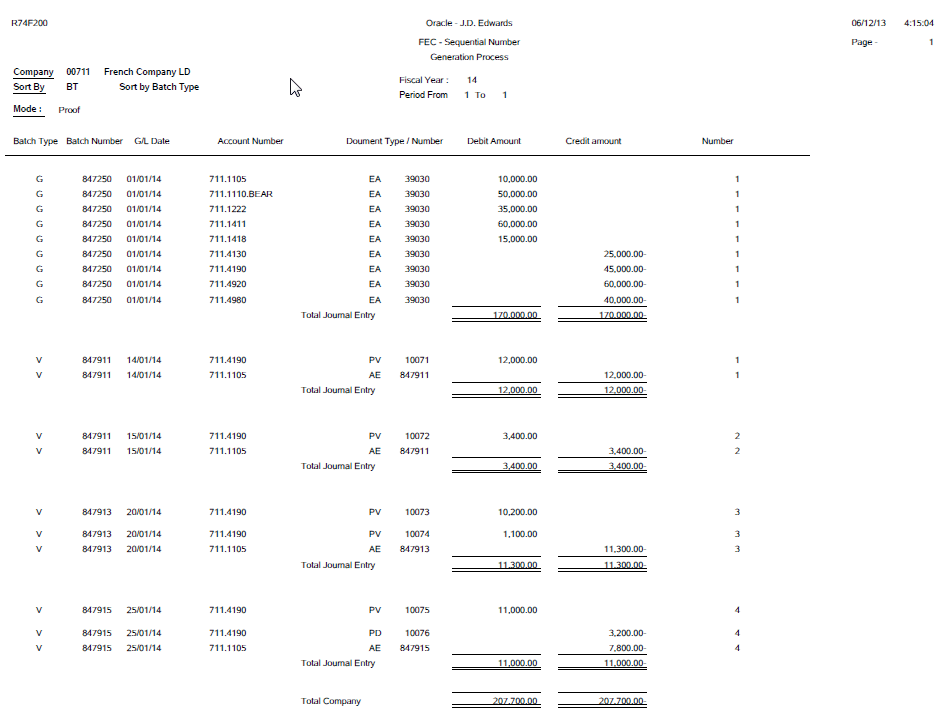
Description de "Figure 4-2 Sortie du processus de génération de numéros séquentiels pour le FEC - Par type de lot"
Figure 4-3 Sortie du processus de génération de numéros séquentiels pour le FEC - Par date GL
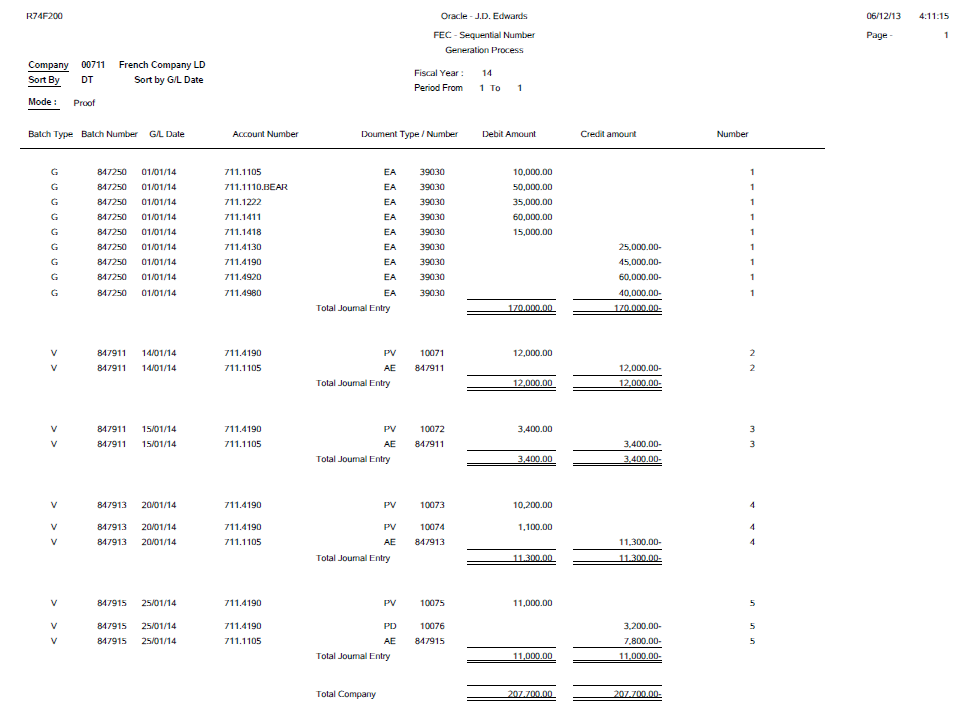
Description de "Figure 4-3 Sortie du processus de génération de numéros séquentiels pour le FEC - Par date GL"
Les options de comptabilisation ayant une incidence sur le processus de génération de numéros séquentiels pour le FEC sont les suivantes :
4.10.1.1 Contrepartie unique par élément de rémunération (méthode de contrepartie S)
Si vous utilisez la méthode de contrepartie S, le processus de comptabilisation crée une contrepartie pour chaque élément de rémunération, y compris les escomptes et les taxes. La méthode S crée plusieurs enregistrements dans le fichier du Grand Livre, mais tient à jour les soldes débiteurs et créditeurs corrects dans le système légal français. Cette méthode de contrepartie crée un grand nombre d'écritures automatiques, ce qui augmente considérablement la taille du fichier du Grand Livre. Les lignes d'écriture automatique portent le même numéro de document que le document d'origine.
4.10.1.2 Contrepartie unique par document (méthode de contrepartie Y)
Si vous utilisez la méthode de contrepartie Y, le processus de comptabilisation crée une contrepartie pour chaque document, même si le document de facturation contient à la fois des éléments de rémunération positifs et négatifs. Les lignes d'écriture automatique portent le même numéro de document que le document d'origine. Lorsque vous exécutez l'état avec la méthode de contrepartie S ou Y avec une ou plusieurs lignes d'écriture automatique pour chaque combinaison document/compte et un numéro de document d'entrée automatique identique au document d'origine, le système génère le numéro de séquence pour chaque écriture de journal. En revanche, le système contient les numéros de séquence par type de lot.
4.10.1.3 Traitement des numéros de séquence pour les types de lot S et Y
Lorsque vous exécutez la méthode de contrepartie S ou Y, le système génère le numéro de séquence pour chaque écriture de journal.
Si vous avez défini la date GL pour le type de séquence du FEC dans le programme de paramétrage du FEC par société/exercice, le système trie les documents par date GL et chaque document est numéroté séparément. Le cas échéant, vous avez une seule séquence pour la totalité des transactions. Par conséquent, la séquence pour chaque type de lot (code journal) est identique.
Si vous avez défini un type de lot pour le type de séquence du FEC dans le programme de paramétrage du FEC par société/exercice, le système numérote l'état d'abord par type de lot puis, dans chaque type de lot, par date GL. Il numérote chaque document séparément. Le cas échéant, la séquence pour chaque type de lot est différente.
4.10.1.4 Contrepartie par lot (méthode de contrepartie B) et traitement des numéros de séquence
Si vous utilisez la méthode de contrepartie B, le système crée une écriture automatique cumulée qui n'inclut pas les totaux de débit et de crédit séparés. Les lignes d'écriture automatique portent le même numéro de document que le numéro de lot. Lorsque vous exécutez l'état avec la méthode de contrepartie B (comptabilisation par lot), l'ordre séquentiel peut être généré par date GL ou par type de lot, selon la définition du programme de paramétrage du FEC par société/exercice.
Si vous avez défini la date GL comme type de séquence du FEC dans le programme de paramétrage du FEC par société/exercice, le système trie la numérotation par date GL et chaque document est numéroté séparément en fonction de la date GL des documents. Par exemple, si vous avez différents documents dans le même lot, mais avec des dates différentes, le système attribue un numéro de séquence par date. Si les dates des documents sont identiques, le système attribue un numéro de séquence par lot et par date. Le cas échéant, vous avez une seule séquence pour la totalité des transactions. Par conséquent, la séquence pour chaque type de lot est identique.
Si vous avez défini le type de lot comme type de séquence du FEC dans le programme de paramétrage du FEC par société/exercice, le système numérote l'état d'abord par type de lot puis, dans chaque type de lot, par date GL. Le système numérote chaque document par date GL uniquement lorsque les documents ont des dates différentes. Le cas échéant, la séquence pour chaque type de lot est différente.
4.10.2 Fonctionnement de la fonctionnalité d'extracteur du FEC
Le programme de l'extracteur de fichier d'audit comptable légal pour le FEC (R74F210) permet de créer le fichier d'audit CSV à l'aide de la fonctionnalité Oracle Business Intelligence Publisher (BIP) afin d'extraire les données. Vous pouvez traiter l'extraction avant ou après l'exécution du programme de génération de numéros séquentiels pour le FEC.
L'extracteur du fichier d'audit comptable légal pour le FEC signale uniquement les transactions comptabilisées à partir du programme F0911 qui sont incluses dans le type de livre AA et le type de livre défini spécifiquement pour les soldes d'ouverture. Il ne prend pas en compte les autres transactions dans le fichier texte qu'il génère.
Lorsque vous exécutez l'extracteur de fichier d'audit comptable légal après avoir généré le numéro de séquence, l'état affiche le numéro de l'écriture comptable dans un ordre chronologique et séquentiel. Le système affiche dans le champ 3, sous la colonne EcritureNum, GLREG# (en cas de tri par date GL) ou Type de lot+GLREG# (en cas de tri par type de lot) à partir du fichier Grand Livre des comptes (F0911).
Sans exécuter le programme de génération de numéros séquentiels pour le FEC, le système trie les données issues de F0911 par type de lot, date GL, numéro de lot, société du document, numéro de document et type de document, puis il affiche la valeur sous la forme DOC/DCT dans le champ 3 de la colonne EcritureNum. Si vous souhaitez que les détails des transactions soient écrits dans le FEC, vous pouvez exécuter le programme de génération de numéros séquentiels pour le FEC en mode préliminaire.
Remarque:
Pour générer le fichier texte, vous devez activer le modèle BIP avant d'exécuter le programme de l'extracteur de fichier d'audit comptable légal pour le FEC. Pour activer le modèle BIP, vous devez définir les dates de début et de fin dans l'application Référentiel d'objets BI Publisher (P95600) pour les objets des définitions d'état associées à la version du programme de l'extracteur de fichier d'audit comptable légal pour le FEC4.10.3 Fonctionnement du mappage des champs de la sortie de l'extracteur pour le FEC avec le système JD Edwards EnterpriseOne
La présente section contient une liste des champs de la sortie de l'extracteur pour le FEC générée au moyen de la fonctionnalité BIP, mappée avec les fichiers du système de comptabilité générale JD Edwards EnterpriseOne.
| Numéro | Description de l'élément de données | Origine JDE EnterpriseOne | Nom du champ TXT | Type de champ |
|---|---|---|---|---|
| 1 | Code d'écriture de journal | F0911.GLICUT - Type de lot | JournalCode | Alphanumérique |
| 2 | Etiquette/nom de l'écriture de journal | Description du type de lot (Description du code UDC 98/IT) | JournalLib | Alphanumérique |
| 3 | Numéro de l'écriture comptable (numérotation chronologique et séquentielle) | En cas de tri par date : GLREG#
En cas de tri par code journal : GLICUT + GLREG# |
EcritureNum | Alphanumérique |
| 4 | Date comptable | Date GL (DGJ) | EcritureDate | Date |
| 5 | Numéro de compte, qui fait référence à la terminologie comptable appropriée. Les trois premiers caractères doivent correspondre à la norme comptable française | GLANI ou F0901.R021, F0901.R022, F0901.R023
Le numéro de compte sera extrait du compte naturel (F0911.ANI) ou du code de catégorie 21, 22 ou 23 du compte (F0901.R021, F0901.R022, F0901.R023), selon le paramétrage de l'option de traitement du plan comptable pour la France. |
CompteNum | Alphanumérique |
| 6 | Titre du compte sous le numéro comptable français | Description de F0911.ANI (issu de F0901.DL01) ou description du code de catégorie correspondant (issu du code UDC 09/21, 09/22 ou 09/23). | CompteLib | Alphanumérique |
| 7 | Numéro de compte du livre de sous-compte (ce champ doit être vide s'il n'est pas utilisé) | F0911.AN8 | CompAuxNum | Alphanumérique |
| 8 | Titre de compte du livre de sous-compte (ce champ doit être vide s'il n'est pas utilisé) | Description AN8 (issue de F0101.ALPH) ou F0111.WWMLNM (selon PO) | CompAuxLib | Alphanumérique |
| 9 | Référence du document annexe correspondant | Si mode d'extraction = vide (numéro de séquence généré) : ICUT + ICU + KCO + DCT+DOC
Si mode d'extraction = 1 (tri par DOC DCT sans numéro séquentiel généré) : ICUT + ICU + KCO + DOC+DCT |
PieceRef | Alphanumérique |
| 10 | Date du document annexe correspondant | Date de facture (GLIDV) lorsque ce champ a une valeur. Si GLIDV est vide, la date GL est extraite (GLDGJ) | Piecedate | Date |
| 11 | Etiquette de l'écriture comptable | Nom de recherche de l'explication + Remarque sur l'explication (GLEXA + GLEXR) | EcritureLib | Alphanumérique |
| 12 | Montant du débit | Montant (GLAA) si signe = + | Debit | Numérique |
| 13 | Montant du crédit | Montant (GLAA) si signe = - | Credit | Numérique |
| 14 | Lettrage/marquage de l'écriture comptable (ce champ doit être vide s'il n'est pas utilisé) | Code rapprochement (GLRCND) + numéro/référence 3 de rapprochement (GLR3) | EcritureLet | Alphanumérique |
| 15 | Date de lettrage (ce champ reste vide s'il n'est pas utilisé) | Date de lettrage du chèque (GLDKC) | Datelet | Date |
| 16 | Date de validation de l'écriture de journal | Date GL (GLDGJ) | ValidDate | Date |
| 17 | Montant en devise (ce champ reste vide s'il n'est pas utilisé) | Montant-devise (GLACR) | Montantdevise | Numérique |
| 18 | Code d'identification de la devise (ce champ reste vide si aucune valeur n'est utilisée) | Code devise (GLCRCD) si GLCRCD est différent GLBRCD, sinon ce champ reste vide. | Idevise | Alphanumérique |
4.10.4 Exécution du processus de génération de numéros séquentiels pour le FEC
Sélectionnez Fichier d'audit comptable pour le FEC (G74F20), Processus de génération de numéros séquentiels pour le FEC
4.10.5 Définition des options de traitement pour le processus de génération de numéros séquentiels pour le FEC (R74F200)
Les options de traitement vous permettent de préciser le traitement par défaut pour les programmes et les rapports.
4.10.5.1 Sélection
- 1. Société
-
Indiquez le numéro de société à utiliser pour extraire les transactions GL (CO) - Validation dans F0010.
- 2. Exercice
-
Indiquez un numéro qui identifie l'exercice pour lequel vous souhaitez exécuter l'état.
Vous devez indiquer l'année à la fin de la première période plutôt que l'année à la fin de la période fiscale. Par exemple, si un exercice débute le 1er octobre 1998 et se termine le 30 septembre 1999, la fin de la première période est le 31 octobre 1998. Par conséquent, pour exécuter l'état pour cet exercice, vous devez indiquer l'année 98.
- 3. Numéro de période - A
-
Entrez le numéro de période jusqu'auquel vous souhaitez exécuter l'état.
Remarque:
Pour créer une séquence, il faut que toutes les périodes à inclure soient fermées.Le système exécute l'état en commençant au numéro de la dernière période enregistrée dans F74F200. Si cette période n'est pas indiquée dans le fichier F74F200, le système exécute l'état en démarrant à la première période de l'exercice.
4.10.5.2 Traitement
- 1. Mode préliminaire ou final
-
Sélectionnez le mode dans lequel vous souhaitez exécuter l'état. Si vous l'exécutez en mode préliminaire, le système affiche les numéros séquentiels dans la mise en page mais ne les enregistre pas dans la base de données.
Si vous exécutez l'état en mode final, le système enregistre le numéro de séquence dans le champ du numéro d'enregistrement de F0911, puis met à jour le fichier F74F200 avec l'ordre séquentiel de la dernière période traitée, le fichier F74F210 avec l'historique de l'exercice, de la période, le dernier numéro de séquence attribué et les totaux des débits et des crédits par période. Par conséquent, vous ne pouvez pas modifier la séquence.
Une fois que vous avez exécuté le programme de génération de numéros séquentiels pour le FEC en mode final, vous ne pouvez pas l'exécuter à nouveau pour les périodes qui ont déjà été traitées.
Si vous laissez ce champ vide, le système exécute l'état en mode préliminaire.
Entrez 1 pour exécuter l'état en mode final.
- 2. Plan comptable de la France. Entrez une des valeurs suivantes pour indiquer où le plan comptable de la France est défini.
-
Précisez si le système affiche les numéros de compte d'un plan comptable alternatif dans l'état. Entrez le numéro du code de catégorie qui contient le plan comptable alternatif. Pour utiliser les numéros de compte par défaut, laissez cette option de traitement sans valeur. Si vous n'attribuez pas de valeur à cette option de traitement afin d'utiliser les numéros de compte par défaut, vous pouvez indiquer un centre de coûts modèle contenant les descriptions de compte que vous souhaitez voir apparaître dans l'état. Si vous utilisez un plan comptable alternatif, le système utilise les descriptions de compte du fichier de codes de catégorie. Indiquez une des valeurs suivantes:
1 : Centre de coûts.Objet.Sous-compte
21 : Code de catégorie 21
22 : Code de catégorie 22
23 : Code de catégorie 23
- 3. Type de livre du solde d'ouverture (LT)
-
Indiquez une valeur du fichier de codes UDC 09/LT pour entrer un type de livre pour le solde d'ouverture. Vous devez entrer une valeur différente de AA. Vous devez créer les soldes d'ouverture dans des types de livres et de documents séparés afin d'attribuer le premier numéro pour le FEC.
Ce champ doit être renseigné lorsque vous exécutez l'état pour la période 1. Sinon, le système ne valide pas la valeur dans ce champ car les soldes d'ouverture ont déjà été numérotés.
Si vous souhaitez exécuter l'état pour la première période de l'exercice, vous devez avoir créé les soldes d'ouverture dans un type de livre et un type de document définis dans ce but précis.
- 4. Type de document du solde d'ouverture (DCT)
-
Indiquez une valeur du fichier de codes UDC 00/DT pour entrer un type de document pour le solde d'ouverture.
4.10.6 Exécution de l'extracteur de fichier d'audit comptable légal pour le FEC
Sélectionnez Fichier d'audit comptable pour le FEC (G74F20), Extracteur de fichier d'audit comptable légal pour le FEC
4.10.7 Définition des options de traitement pour l'extracteur de fichier d'audit comptable légal pour le FEC (R74F210)
Les options de traitement vous permettent de préciser le traitement par défaut pour les programmes et les rapports.
4.10.7.1 Sélection
- 1. Société
-
Indiquez le numéro de société à utiliser pour extraire les transactions GL (CO) - Validation dans F0010.
- 2. Exercice
-
Indiquez un numéro qui identifie l'exercice pour lequel vous souhaitez exécuter l'état. Si vous laissez ce champ vide, le système affiche l'erreur "Exercice non valide". Ce champ est obligatoire.
Vous devez indiquer l'année à la fin de la première période plutôt que l'année à la fin de la période fiscale. Par exemple, si un exercice débute le 1er octobre 1998 et se termine le 30 septembre 1999, la fin de la première période est le 31 octobre 1998. Par conséquent, pour exécuter l'état pour cet exercice, vous devez indiquer l'année 98.
- 3. Numéro de période - De
-
Entrez le numéro à partir duquel vous souhaitez exécuter l'état. Utilisé conjointement avec le fichier de constantes de société (F0010) et le fichier de constantes générales (F0009), ce numéro vous permet de définir jusqu'à 14 périodes comptables.
- 4. Numéro de période - A
-
Entrez le numéro de période jusqu'auquel vous souhaitez exécuter l'état.
4.10.7.2 Traitement
- 1. Plan comptable de la France. Entrez une des valeurs suivantes pour indiquer où le plan comptable de la France est défini.
-
Précisez si le système affiche les numéros de compte d'un plan comptable alternatif dans le fichier TXT. Entrez le numéro du code de catégorie qui contient le plan comptable alternatif. Pour utiliser les numéros de compte par défaut, laissez cette option de traitement sans valeur. Si vous n'attribuez pas de valeur à cette option de traitement afin d'utiliser les numéros de compte par défaut, vous pouvez indiquer un centre de coûts modèle contenant les descriptions de compte que vous souhaitez voir apparaître dans le fichier TXT. Si vous utilisez un plan comptable alternatif, le système utilise les descriptions de compte du fichier de codes de catégorie. Indiquez une des valeurs suivantes:
1 : Centre de coûts.Objet.Sous-compte
21 : Code de catégorie 21
22 : Code de catégorie 22
23 : Code de catégorie 23
- 2. Description de numéros de référence à utiliser dans le champ du nom de compte tiers (Comp Aux Lib)
-
Précisez s'il faut afficher le nom de compte tiers dans le champ Comp Aux Lib dans le fichier TXT en fonction du nom de recherche ou du nom du destinataire.
Laissez ce champ vide pur afficher le nom de recherche à partir du fichier Répertoire d'adresses (F0101).
1 : Sert à afficher le nom du destinataire à partir du fichier Répertoire d'adresses - Who's who (F0111).
- 3. Mode d'extraction
-
Précisez si vous souhaitez exécuter l'état après avoir exécuté le programme de génération de numéros séquentiels pour le FEC ou sans l'avoir exécuté.
Laissez ce champ vide pour générer le fichier TXT avec les écritures comptables triées dans un ordre chronologique et séquentiel après avoir exécuté le programme de génération de numéros séquentiels pour le FEC.
1 : Sert à exécuter l'état par numéro de document et type de document. Cette option permet des écarts dans la numérotation des documents Le système trie les documents par type de lot et ne génère pas de numéro séquentiel. Dans le fichier TXT, le numéro de référence est défini par DOC et DCT.
- 4. Type de livre du solde d'ouverture (LT) dans le cas où le mode d'extraction est par numéro de document et type de document
-
Indiquez une valeur du fichier de codes UDC 09/LT pour entrer un type de livre pour le solde d'ouverture. Vous devez entrer une valeur différente de AA. Vous devez créer les soldes d'ouverture dans des types de livres et de documents séparés afin d'attribuer le premier numéro pour le FEC.
- 5. Type de document du solde d'ouverture (DCT) dans le cas où le mode d'extraction est par numéro de document et type de document
-
Indiquez une valeur du fichier de codes UDC 00/DT pour entrer un type de document pour le solde d'ouverture. Vous devez créer les soldes d'ouverture dans des types de livres et de documents séparés afin d'attribuer le premier numéro pour le FEC.
4.11 Traitement de la taxe sur la valeur ajoutée - France
Cette section procure des aperçus de la TVA - France, des encaissements de TAV et des rapports de paiement et traite de ce qui suit :
-
Exécution du programme TVA sur encaissements et pmnts.
-
Configuration des options de traitement pour le programme TVA sur encaissements et pmnts (R74F100).
4.11.1 Compréhension de la taxe sur la valeur ajoutée - France
En France, le contribuable est assujetti à la TVA perçue et la TVA déductible. La TVA perçue est incluse dans les ventes. La TVA déductible est incluse dans l'achat de biens, d'équipements et de services. La TVA perçue peut être portée en déduction de la TVA déductible. Les entreprises peuvent également reporter la déclaration de la TVA dans certaines circonstances.
Certains services sont sujets à un régime financier spécial qui vous permet de déclarer la TVA lorsque le paiement est effectué, plutôt que lorsque la facture fournisseur est consignée. Le report de la déclaration de la TVA à payer aussi longtemps que possible peut être avantageux pour une entreprise. Ce régime est également valide pour les transactions de comptes clients lorsque la TVA est reconnue au moment de la réception, plutôt qu'au moment de la facturation.
En vertu du régime de la TVA déductible sur le paiement, lorsque vous achetez quelque chose, vous versez la TVA au fournisseur. Vous déduisez ensuite ce montant de la TVA que vous avez perçue des ventes aux clients et payez la différence à l'autorité fiscale.
En vertu du régime de la TVA à percevoir à l'encaissement, lorsque vous vendez quelque chose, vous percevez la TVA, que vous devez ensuite à l'autorité fiscale.
4.11.1.1 Retours de TVA
Chaque mois, des demandes de retours de TVA doivent être remplies au moyen d'un formulaire spécial (CA3) et déposées auprès du bureau d'impôt entre le 15e et le 24e jour du mois suivant.
Vous devez payer toute TVA recueillie qui excède la déduction de TVA de l'entreprise au moment de dépôt.
4.11.1.2 Exemptions de TVA
Pour profiter d'une exemption de TVA, l'entreprise doit travailler selon les lignes directrices suivantes :
-
Les marchandises doivent être physiquement déplacées vers un autre pays membre de l'UE.
-
Les clients doivent avoir des codes d'identification de la TVA.
-
Les factures doivent indiquer des numéros de TVA applicables.
-
Les marchandises ne peuvent pas appartenir à une catégorie spéciale, par exemple véhicules.
4.11.2 Compréhension des états TVA sur encaissements et pmnts
Le programme TVA sur encaissements et pmnts (R74F100) vous permet de produire des rapports de TVA pour de multiples entreprises et de fournir les données exactes et complètes requises pour les formulaires CA3 concernant la TVA déclarée sur les encaissements et les paiements. La TVA est déclarée uniquement lorsque la facture fournisseur/client est payée.
Toutefois, en fonction de la définition de l'option de traitement, vous pouvez également exécuter cet état pour un pays spécifique. Le cas échéant, l'état affiche les détails du répertoire d'adresses de la société paramétrée pour ce pays. (Mise à jour version 9.1)
En France, le contribuable est assujetti à la TVA perçue et la TVA déductible. Vous devez déclarer la TVA aux autorités fiscales. Chaque mois, les demandes de retours de TVA doivent être remplies au moyen d'un formulaire spécial et déposées auprès du bureau d'impôt local entre le 15e et le 24e jour du mois suivant.
Les rapports procurent l'information dont vous avez besoin pour remplir les formulaires de déclaration d'impôt officiels et faire le rapprochement des comptes de TVA. Vous pouvez utiliser les données des rapports de TVA pour distinguer les transactions sujettes au régime de TVA ordinaire et celles qui sont sujettes aux régimes de TVA à percevoir sur les encaissements et de TVA à verser sur les paiements.
Vous pouvez imprimer le rapport sur les décaissements ou les paiements en format sommaire ou en format détaillé. Dans le format sommaire :
-
Taux d'imposition/code de région et description;
-
Code TVA d'article;
-
Montant imposable total à déclarer;
-
Montant total de TVA à déclarer.
Le format détaillé comprend tous les renseignements du format sommaire, plus :
-
Mode préliminaire ou final;
-
Indicateur de règle fiscale;
-
Numéro d'adresse;
-
Code d'explication de taxe;
-
Type et numéro de document;
-
Elément de rémunération;
-
Date de service/taxe;
-
Montants de taxe, imposable et brut;
-
Ajustements de la TVA à partir des escomptes et des radiations;
-
Montant de l'encaissement/du paiement;
-
TVA et montant imposable.
Vous pouvez réimprimer le rapport au besoin, sans égard au fait qu'il ait été exécuté ou non en mode final. Une réimpression en format détaillé et en mode final imprime uniquement les enregistrements qui n'ont pas encore été imprimés et met à jour l'indicateur de mode final pour ces enregistrements.
4.11.3 Exécution du programme TVA sur encaissements et pmnts.
Sélectionnez Traitement de la TVA - France (G00214), TVA sur les encaissements et les paiements.
4.11.4 Configuration des options de traitement pour le programme TVA sur les encaissements et les paiements (R74F100)
Les options de traitement vous permettent de préciser le traitement par défaut pour les programmes et les rapports.
4.11.4.1 Traitement
Ces options de traitement précisent la façon de traiter le rapport.
- Mode d'exécution
-
Précisez si l'exécution se fera en mode final ou préliminaire. Le mode préliminaire n'effectue pas la mise à jour des fichiers. Indiquez une des valeurs suivantes:
Blanc : Mode préliminaire;
1: Mode final.
- Séquence
-
Précisez la séquence dans laquelle le rapport devrait afficher les transactions. Indiquez une des valeurs suivantes:
Blanc (défaut) : Transactions triées par entreprise, puis par taux/zone d'imposition. Le rapport affiche les transactions pour le taux/la zone d'imposition dans une entreprise avec un sous-total par taux/zone d'imposition, puis un total pour l'entreprise.
1: Les transactions sont triées d'abord par taux/zone d'imposition, puis par entreprise. Le rapport affiche les transactions pour les entreprises diverses ayant le même taux/la même zone d'imposition avec un sous-total par entreprise, puis un total pour le taux/la zone d'imposition.
Un grand total pour le rapport est affiché uniquement si le code de devise est le même pour tous les champs de sous-total.
- Impression des détails
-
Précisez s'il faut afficher les transactions détaillées pour la TVA. Indiquez une des valeurs suivantes:
Blanc (défaut) : Un sommaire des transactions et les totaux pour le taux ou la zone d'imposition est affiché pour toutes les entreprises.
1: Les détails et le sommaire des transactions sont affichés. Les détails comprennent la TVA au niveau de l'élément de rémunération de la TVA. Les sous-totaux sont affichés en fonction de la configuration de la séquence dans les options de traitement. Le sommaire affiche les totaux par taux ou zone d'imposition pour toutes les entreprises.
- Dates de début et de fin du traitement
-
Précisez la date de début ou la date de fin du traitement de ce rapport. Le système utilise la date du G/L uniquement si elle est ultérieure ou égale à la date précisée dans cette option de traitement. Si aucune valeur n'est précisée pour cette option de traitement, la date du système est utilisée.
- Déclaration par pays
- Pays pour les données de société
-
Entrez une valeur du fichier de codes UDC 00/EC afin d'indiquer le pays pour lequel vous souhaitez générer l'état. Le système extrait les données de société avec le numéro de référence défini dans les états sur les numéros de référence de société pour la taxe (P00101) pour le pays que vous indiquez dans cette option de traitement. Si vous laissez ce champ vide, le système extrait les données de société à partir du répertoire d'adresses lié à la société dans le programme sur les sociétés (P0010). Il ne permet pas le traitement par pays.
- Traitement des taux/zones de taxe
-
Précisez s'il faut traiter les taux/zones de taxe pour le pays indiqué dans l'option de traitement Déclaration par pays. Indiquez une des valeurs suivantes:
Vide : Empêche tout filtrage supplémentaires des taux/zones de taxe.
1 : Sert à activer un filtrage supplémentaire en excluant les taux/zones de taxe qui n'ont pas été identifiés pour ce pays dans le programme des autres taux/zones de taxe par pays (P40082). (Mise à jour version 9.1)
4.11.4.2 Encaissements
Exécutez ces options de traitement pour imprimer un rapport pour ces encaissements.
- Traitement des encaissements
-
Précisez s'il faut traiter la TVA à partir des encaissements. Indiquez une des valeurs suivantes:
Blanc (défaut) : Traiter les encaissements.
1: Ne pas traiter les encaissements.
- Code de système
-
Précisez le code de système pour la TVA sur les encaissements. Si aucune valeur n'est entrée pour cette option de traitement, le système utilise le code de système 74.
- Type d'enregistrement
-
Précisez le type d'enregistrement pour la TVA sur les encaissements. Si aucune valeur n'est entrée pour cette option de traitement, le système utilise le type d'enregistrement TX.
4.11.4.3 Paiements
Exécutez ces options de traitement pour imprimer un rapport pour les paiements
- Traitement des paiements
-
Précisez s'il faut traiter la TVA à partir des paiements. Indiquez une des valeurs suivantes:
Blanc (défaut) : Traiter les paiements.
1: Ne pas traiter les paiements.
- Code de système
-
Précisez le code de système pour la TVA sur les paiements. Si aucune valeur n'est entrée pour cette option de traitement, le système utilise le code de système 74.
- Type d'enregistrement
-
Précisez le type d'enregistrement pour la TVA sur les paiements. Si aucune valeur n'est entrée pour cette option de traitement, le système utilise le type d'enregistrement TX.
4.11.4.4 Devise
Ces options de traitement permettent une utilisation comme s'il s'agissait d'une devise.
- Code de devise de simulation
-
Précisez le code de devise à utiliser pour l'élaboration d'états dans la devise de simulation. Cette option permet l'affichage des montants dans une devise autre que la devise enregistrée. Le système convertit et imprime en utilisant la devise de simulation. Si aucune valeur n'est précisée pour cette option de traitement, le système imprime les montants dans la devise de la base de données. Cette option de traitement n'est utilisée qu'aux fins de l'affichage. Les montants sont consignés dans les fichiers dans leur devise de base.
- Date du taux de change
-
Précisez la date à utiliser pour la conversion de la devise la base de données à celle de la simulation. Si aucune valeur n'est entrée pour cette option de traitement, la date du système est utilisée.
4.12 Utilisation de rapports additionnels pour la France
En plus des rapports précisés dans le cadre du traitement à d'autres sections de ce guide de mise en oeuvre, ces rapports existent en France.
4.12.1 R09473 - (DEU, FRA, ITA, USA) Balance générale de débit/crédit par objet
Utilisez la balance générale de débit/crédit par objet pour vérifier l'exactitude des transactions dans les comptes de Grand Livre individuels. Lorsque toutes les transactions sont exactes, les totaux dans cet état sont les mêmes que les totaux dans les état G/L et Enregistrement G/L.
Les entreprises impriment souvent l'état Balance générale de débit/crédit par objet pour faciliter les vérifications internes en examinant un ou plusieurs comptes. Les entreprises utilisent aussi cet état pour les vérifications externes, tel qu'exigé par une autorité fiscale ou un cabinet de vérification comptable.
Vous pouvez imprimer l'état Balance générale de débit/crédit par objet pour examiner les montants de débit et de crédit totaux pour chaque compte dans tout livre donné. Vous pouvez aussi trouver des erreurs qui entraînent le déséquilibre du Grand Livre. Les erreurs possibles comprennent des écritures inexactes ou des transactions manquantes.
Le rapport indique ce qui suit :
-
Cumul annuel des montants de débit au compte dans l'exercice courant.
-
Cumul annuel des montants de crédit au compte dans l'exercice courant.
-
Les montants totaux du cumul annuel devraient être comptabilisations nettes au compte pour l'exercice courant.
-
Solde courant du compte
Si vous réglez l'option de traitement des colonnes Solde et Différence pour l'impression, le rapport indique les soldes actuels du fichier F0902 et compare ces totaux avec les données de la transaction de cumul annuel du fichier F0911. Si le solde actuel dans le fichier F0902 est supérieur au solde actuel dans le fichier F0911, le rapport indiquer la différence comme montant négatif. Si le solde actuel dans le fichier F0902 est inférieur au solde actuel dans le fichier F0911, le rapport indiquer la différence comme montant positif.
Vous pouvez également faire le total des comptes en les groupant, par exemple immobilisations, dettes, salaire à ce jour, revenus, coût des marchandises vendues, autres revenus ou autres dépenses, en fonction des gammes de comptes définis dans vos ICA.
4.12.2 Options de traitement pour la balance générale de débit/crédit par objet (R09473)
Les options de traitement vous permettent de préciser le traitement par défaut pour les rapports.
4.12.2.1 Sélection
- Numéro de période
-
Précisez la période pour laquelle la balance générale est imprimée. Si vous exécutez cette option de traitement, vous devez préciser également l'exercice pour la période dans l'option de traitement Exercice. Si aucune valeur n'est entrée pour cette option de traitement, le programme utilise la période actuelle définie sur le formulaire Paramétrer société et consignée dans le fichier F0010.
- Exercice
-
Précisez les deux derniers chiffres de l'exercice pour lequel la balance générale est imprimée, par exemple 07 pour 2007. Si vous exécutez cette option de traitement, vous devez aussi exécuter l'option de traitement Numéro de période.
Si aucune valeur n'est entrée pour cette option de traitement, le programme utilise l'exercice courant défini pour le système de comptabilité générale JD Edwards EnterpriseOne et consigné dans le fichier F0010.
- Type de livre 1, Type de livre 2 et Type de livre 3
-
Précisez le premier, le deuxième et le troisième type de livre pour lequel vous désirez établir un rapport. Entrez une valeur depuis le fichier de codes UDC 09/LT.
4.12.2.2 Impression
- 1. Comptes avec soldes nuls
-
Précisez s'il faut inclure les comptes dont le solde est nul dans la période sélectionnée.
- 2. Colonnes Solde et Différence
-
Précisez si vous voulez que les colonnes Solde et Différence soient imprimées dans le rapport. La colonne Solde indique le solde actuel des comptes, calculé à partir du fichier. Cette colonne Solde est ensuite comparée à la colonne Cumulative YTD Total dans le rapport, qui est calculée à partir du fichier F0911. Toute différence entre la colonne Cumulative YTD Total et la colonne Solde est imprimée dans la colonne Différence du rapport.
- 3. Résumé des sous-comptes
-
Précisez si le système résume tous les sous-comptes dans un compte d'objet.
- 4. Total par série de comptes ICA GLG
-
Précisez si vous voulez que les totaux pour les gammes ICA GLGx soient imprimés dans le rapport. Ces totaux sont imprimés après le compte d'objet approprié, en fonction des gammes de comptes établies pour l'entreprise par défaut (entreprise 00000) dans l'élément ICA GLGx. Les totaux sont imprimés pour ces intervalles de comptes :
GLG2 - GLG3 : Immobilisations.
GLG3 - GLG5 : Dettes.
GLG5 : Salaire à ce jour.
GLG6 - GLG7 : Revenus.
GLG8 - GLG9 : Coût des marchandises vendues (CMV).
GLG11 - GLG13 : Autres revenus.
GLG13 - GLG12 : Autres dépenses.
- 5. Niveau du total de la classe
-
Précisez comment le système classe les comptes aux fins du calcul des sous-totaux. Le rapport classe les comptes par numéro de compte. Vous pouvez classer les comptes à partir de numéros à un, deux, trois ou quatre chiffres. Le rapport comprend un total pour chaque classification.
Par exemple, si vous classez les comptes à l'aide de numéros à deux chiffres, le rapport inclut un total pour les comptes 1000 à 1099, un total pour les comptes 1100 à 1199, et ainsi de suite. Si vous classez les comptes à l'aide de numéros à trois chiffres, le rapport inclut un total pour les comptes 1000 à 1110, un total pour les comptes 1111 à 1119, et ainsi de suite.
Si vous classez les comptes à l'aide de numéros à quatre chiffres, chaque compte d'objet a son propre total, les sous-comptes liés à un objet unique sont inclus dans le total de la classification.
Le système comprend des totaux de classification au niveau que vous précisez et aux niveaux inférieurs. Par exemple, si vous classez les comptes à l'aide de numéros à deux chiffres, le rapport inclut un total pour les comptes 1000 à 1999 en plus de totaux de classification pour les comptes 1000 à 1099, 1100 à 1199 et ainsi de suite.
4.12.2.3 Traitement
- 1. Mode
-
Précisez le mode dans lequel ce rapport sera exécuté.
Remarque:
Vous pouvez exécuter ce rapport en mode final une seule fois pour la période et l'exercice sélectionnés. Les transactions qui sont imprimées en mode final ne sont pas affichées si vous exécutez le rapport à nouveau.
4.12.2.4 Devise
- 1. Devise simulation
-
Précisez un code pour la devise de simulation dans laquelle les montants seront imprimés dans ce rapport. Cette option permet l'examen des montants dans une devise autre que la devise dans laquelle ils sont consignés. Seuls les montants associés au type de livre AA sont convertis dans la devise de simulation. Si vous n'entrez aucune valeur pour cette option de traitement, les montants ne seront pas imprimés dans une devise de simulation.
Si aucune valeur n'est entrée pour cette option de traitement, la colonne Devise de simulation ne s'affiche pas dans le rapport.
- 2. Date Au
-
Précisez la date à laquelle le taux de change sera extrait pour la devise de simulation depuis le fichier F0015. Si vous entrez une valeur pour l'option de traitement Code de devise de simulation et n'entrez aucune valeur pour cette option de traitement, le système utilise la date indiquée dans l'option de traitement Date Au pour le taux de change.
4.12.3 R70470 - (ESP, FRA, ITA) G/L par code de catégorie
Vous pouvez utiliser le rapport G/L par code de catégorie à titre de base pour la vérification interne afin de valider les données dans les rapports juridiques. Vous pouvez également utiliser le rapport comme base de la vérification externe par un tiers, par exemple une autorité fiscale ou un cabinet de vérification comptable.
Le rapport G/L par code de catégorie comprend des données détaillées concernant les transactions de comptes. Vous pouvez utiliser le rapport pour :
-
Examiner les transactions dans des comptes individuels.
-
Chercher des comptes qui sont déséquilibrés.
-
Vérifier l'exactitude d'un compte.
-
Ouvrir et vérifier les comptes dont le total de contrôle est identique au rapport du journal.
Le rapport comprend les données suivantes :
-
Toutes les transactions qui sont imprimées dans le rapport Journal général (R7409C5).
-
Un total des débits et crédits pour la période, pour chaque compte.
-
Un solde total en formats débit et crédit.
-
Solde d'ouverture et solde de clôture pour chaque compte.
-
Un report pour chaque compte.
-
Accumulation de montants de différents types de livres pour le même compte.
-
Transactions basées sur la sélection d'une période ou la sélection d'un intervalle de dates.
-
Numéros d'inscription de Grand Livre pour chaque transaction.
-
Codes de devise pour chaque transaction.
-
Codes et noms d'entreprises dans le titre du rapport.
-
Centres de coûts (facultatif).
-
Comptes avec soldes nuls (facultatif).
Vous pouvez imprimer le rapport G/L par code de catégorie par objet et par sous-compte, ou par code de catégorie, selon que les comptes sont définis ou non dans le fichier F0901 par objet et sous-compte, ou dans les codes de catégorie 21, 22 ou 23.
Remarque:
Si vous imprimez ce rapport par objet ou par sous-compte, vous pouvez examiner l'accumulation de jusqu'à trois types de livres pour le même compte. Vous précisez les types de livres à inclure dans le rapport dans les options de traitement. L'option de traitement Type de livre remplace le code du fichier UDC 74/LT.4.12.4 Options de traitement pour G/L par code de catégorie (R70470)
Les options de traitement vous permettent de préciser le traitement par défaut pour les rapports.
4.12.4.1 Sélection
- 1. Dates fiscales
-
Précisez les dates fiscales auxquelles vous désirez imprimer le rapport dans quatre options de traitement.
- Numéro de période d'ouverture, Exercice d'ouverture, Numéro de période de clôture et Exercice de clôture
-
Utilisez ces options de traitement pour préciser :
La première période et l'exercice de la première période au cours de laquelle le rapport sera imprimé.
La dernière période et l'exercice de la dernière période au cours de laquelle le rapport sera imprimé.
- 2. Types livre
-
Précisez les types de livre à inclure dans le rapport dans trois options de traitement.
- Type de livre 1, Type de livre 2 et Type de livre 3
-
Précisez le premier, le deuxième et le troisième type de livre à inclure dans le rapport. Entrez des types de livre valides dans le fichier UDC 09/LT.
4.12.4.2 Impression
- 1. Code de catégorie de compte (21–43)
-
Utilisez cette option de traitement pour inclure des numéros de compte de plans comptables alternatifs dans le rapport. Entrez le code de catégorie qui contient les plans comptables alternatifs sous la forme R0xx, où xx est le numéro du code de catégorie. Si aucune valeur n'est entrée pour cette option de traitement, le système utilise R021.
- 2. Sous-livre/Type
-
Précisez si vous voulez imprimer les colonnes Sous-livre et Type de sous-livre dans le rapport.
- 3. Centre de coûts
-
Précisez si vous voulez que le rapport contienne une colonne indiquant le centre de coûts pour chacun des comptes.
- 4. Comptes avec soldes nuls
-
Précisez s'il faut inclure les comptes dont le solde est nul dans la période sélectionnée. Indiquez une des valeurs suivantes:
Blanc : Ne pas inclure les comptes avec soldes nuls.
1: Inclure les comptes avec soldes nuls.
- 5. Transactions non comptabilisées
-
Précisez si vous voulez imprimer les transactions non comptabilisées dans le rapport.
- 6. Total des transactions comptabilisées ou non
-
Précisez si vous voulez imprimer les totaux des transactions comptabilisées et non comptabilisées séparément dans le rapport.
Vous pouvez imprimer les totaux des transactions comptabilisées et non comptabilisées uniquement si vous avez défini l'option de traitement Transactions non comptabilisées en conséquence.
- 7. Premier compte de pertes et profits
-
Précisez où les comptes de bilan se terminent et les comptes de pertes et profits commencent dans les plans comptables alternatifs.
Si vous exécutez cette option de traitement, le rapport inclut des sous-totaux pour les comptes de bilan et de pertes et profits.
- 8. Format colonne
-
Précisez les colonnes facultatives à inclure dans le rapport.
- 9. Séquence de l'état
-
Précisez la mise en séquence des données que le système utilisera lors du traitement de ce rapport. Toutes les options contiennent le code de catégorie comme premier élément de mise en séquence. Indiquez une des valeurs suivantes:
Blanc : Séquence par numéro suivant. Les enregistrements sont placés en ordre de date de Grand Livre et se voient attribuer un numéro suivant pour chaque code de compte. Les totaux de période ne sont pas imprimés dans le rapport.
1 :Séquence par période. Les enregistrements sont imprimés dans le rapport en ordre ascendant par date de Grand Livre. Les totaux de période et les soldes de fin de période sont imprimés dans l'état.
4.12.5 R70472 - (FRA, ITA) Balance générale par code de catégorie
Utilisez l'état Balance générale par code de catégorie pour vérifier l'exactitude des transactions dans les livres de comptes individuels. Lorsque toutes les transactions sont exactes, les totaux dans cet état sont les mêmes que les totaux dans les états G/L par code de catégorie et Enregistrement G/L.
Les entreprises impriment souvent l'état Balance générale pour faciliter les vérifications internes en examinant un ou plusieurs comptes. Les entreprises utilisent aussi l'état Balance générale par code de catégorie pour les vérifications externes, tel qu'exigé par une autorité fiscale ou un cabinet de vérification comptable.
Vous pouvez imprimer cet état pour examiner les montants de débit et de crédit totaux pour chaque compte dans tout livre donné. Vous pouvez aussi trouver des erreurs qui entraînent le déséquilibre du Grand Livre. Les erreurs possibles comprennent des écritures inexactes ou des transactions manquantes.
Le format et le contenu de l'état Balance générale localisé diffère des états Balance générale du logiciel de base pour le système 09. Par exemple, les états Balance générale localisés comprennent les données non incluses dans les états Balance générale de base suivantes :
-
Un total pour chaque compte et sous-totaux pour les catégories de comptes.
-
Détails de la transaction en formats débit et crédit.
-
Accumulation des différents types de livres pour le même compte.
-
Données spécifiques à la sélection d'une période (mois et année).
Remarque:
L'état Balance générale par code de catégorie (R70472) comprend des montants de report uniquement pour les comptes de bilan, mais pas pour les comptes de pertes et profits.
Vous pouvez imprimer l'état Balance générale - France par code de catégorie par objet et par sous-compte, ou par code de catégorie, selon que les comptes sont définis ou non dans le fichier F0901 par objet et sous-compte, ou dans les codes de catégorie 21, 22 ou 23.
Remarque:
Si vous imprimez l'état Balance générale par code de catégorie par objet ou par sous-compte, vous pouvez examiner l'accumulation de jusqu'à trois types de livres pour le même compte. Pour effectuer cet examen, précisez les types de livres à inclure dans le rapport dans les options de traitement. L'option de traitement Type de livre remplace le code depuis le fichier UDC 74/LT.4.12.6 Options de traitement pour Balance générale par code de catégorie (R70472)
Les options de traitement vous permettent de préciser le traitement par défaut pour les rapports.
4.12.6.1 Sélection
- 1. Numéro de la période et 2 Exercice
-
Précisez la période et l'exercice (2 chiffres) pour lequel la balance générale doit être imprimée.
Si aucune valeur n'est entrée pour ces options de traitement, le programme utilise la période et l'exercice courants définis pour le système de comptabilité générale JD Edwards EnterpriseOne à l'écran Paramétrer société et consignés dans le fichier F0010.
- 3. Type de livre 1 et 4. Type de livre 2 et 5. Type de livre 3
-
Précisez le premier, le deuxième et le troisième type de livre à inclure dans le rapport. Entrez un code valide depuis de le fichier UDC 09/LT. Si aucune valeur n'est entrée pour les trois types de livres, le système inclut seulement le type de livre AA.
4.12.6.2 Impression
- 1. Code de catégorie de compte
-
Utilisez cette option de traitement pour inclure des numéros de compte de plans comptables alternatifs. Entrez le code de catégorie qui contient le plan comptable alternatif. Indiquez une des valeurs suivantes:
R021: Code de catégorie 21.
R021: Code de catégorie 22.
R021: Code de catégorie 23.
- 2. Comptes avec soldes nuls
-
Précisez s'il faut inclure les comptes qui ont un solde nul. Indiquez une des valeurs suivantes:
Blanc : Inclure les comptes avec soldes nuls.
1: Ne pas inclure les comptes qui ont un solde nul.
- 3. Niveau du total de la classe
-
Précisez comment le système devrait classer les comptes aux fins du calcul des sous-totaux. Le rapport classe les comptes par numéro de compte.
Entrez un chiffre correspondant au chiffre des numéros de comptes à utiliser pour classifier les comptes. Vous pouvez classer les comptes à partir de numéros à un, deux, trois ou quatre chiffres. Le rapport comprend un total pour chaque classification. Indiquez une des valeurs suivantes:
1: Classement par le premier chiffre du numéro de compte.
2: Classement par les deux premiers chiffres du numéro de compte.
3: Classement par les trois premiers chiffres du numéro de compte.
4: Classement par les quatre premiers chiffres du numéro de compte.
Si aucune valeur n'est entrée pour cette option de traitement, le rapport ne comprendra pas les totaux des classifications.
Vous pouvez utiliser cette option de traitement en conjonction avec l'option de traitement Dernier compte de bilan afin d'inclure les sous-totaux pour le compte de bilan et le compte de pertes et profits. Si vous ne précisez pas de niveau du total de la classe, le rapport ne comprendra pas les sous-totaux pour les comptes de bilan et de pertes et profits.
Par exemple, si vous classez les comptes à l'aide de numéros à deux chiffres, le rapport inclut un total pour les comptes 1000 à 1099, un total pour les comptes 1100 à 1199, et ainsi de suite. Si vous classez les comptes à l'aide de numéros à trois chiffres, le rapport inclut un total pour les comptes 1000 à 1110, un total pour les comptes 1111 à 1119, et ainsi de suite. Si vous classez les comptes à l'aide de numéros à quatre chiffres, chaque compte d'objet a son propre total, les sous-comptes liés à un objet unique sont inclus dans le total de la classification.
Le système comprend des totaux de classification au niveau que vous précisez et aux niveaux inférieurs.
Par exemple, si vous classez les comptes à l'aide de numéros à deux chiffres, le rapport inclut un total pour les comptes 1000 à 1999 en plus de totaux de classification pour les comptes 1000 à 1099, 1100 à 1199 et ainsi de suite.
- 4. Dernier compte de bilan
-
Précisez où les comptes de bilan se terminent et les comptes de pertes et profits commencent dans les plans comptables alternatifs.
Cette option de traitement fonctionne conjointement avec l'option Niveau du total de la classe. Le système met fin aux comptes de bilan et commence les comptes de pertes et profils à la fin de la classification qui contient le numéro de compte que vous précisez. Par exemple, si vous précisez le numéro de compte 622000 avec un niveau du total de la classe 1, le système met fin au comptes de bilan de classification 6 (le premier chiffre de 622000). Par exemple, si vous précisez le numéro de compte 622000 avec un niveau du total de la classe 2, le système met fin au comptes de bilan de classification 62 (le premier chiffre de 622000).
Si vous ne précisez pas de niveau du total de la classe, le rapport ne comprendra pas les sous-totaux pour les comptes de bilan et de pertes et profits.
4.12.6.3 Traitement
- 1. Mode
-
Précisez le mode dans lequel ce rapport sera exécuté. Indiquez une des valeurs suivantes:
0: Mode préliminaire.
1: Mode final.
Remarque:
Vous pouvez exécuter ce rapport en mode final une seule fois pour la période et l'exercice sélectionnés. Les transactions qui sont imprimées en mode final ne seront pas imprimées si vous exécutez le rapport à nouveau.
4.12.7 R7403B026 - (FRA, ITA) Livre stock clients
Le rapport Livre stock clients indique le montant non soldé total pour chaque client par entreprise. Si un client a des montants ouverts dans plus d'une entreprise, le montant non soldé pour chaque entreprise est indiqué de façon distincte.
Vous utilisez une option de traitement pour indiquer si le rapport afficher les clients avec des montants ouverts positifs ou les clients avec des montants non soldés négatifs. Le système vous empêche d'inclure des montants non soldés positifs et négatifs dans le même rapport. Un client avec un montant non soldé positif a des factures impayées. Un client avec un montant non soldé négatif a des paiements en trop.
Remarque:
En Italie, les entreprises doivent déclarer les montants non soldés de clients et fournisseurs en fin d'exercice. Pour déclarer cette information, imprimez les rapports de montants non soldés pour les clients. La loi en Italie vous oblige à inclure ces rapports en tant que fichiers joints au bilan.4.12.8 Options de traitement pour Livre stock clients (R7403B026)
Les options de traitement vous permettent de préciser le traitement par défaut pour les programmes et les rapports.
4.12.8.1 Impression
Utilisez cette option de traitement pour inclure des clients ayant un solde négatif dans l'état Montants non soldés clients.
- 1. Soldes
-
Précisez si vous voulez inclure des clients ayant un solde négatif dans l'état Montants non soldés clients. Si un client a un solde négatif, cela indique qu'il a des paiements en trop. Indiquez une des valeurs suivantes:
Blanc : Solde positif.
1: Solde négatif.
4.12.8.2 Devise
Utilisez ces options de traitement pour afficher les montants dans une devise autre que la devise dans laquelle ils sont consignés dans le système.
- 1. Devise de simulation
-
Précisez s'il faut afficher les montants dans une devise autre que la devise dans laquelle ils sont consignés dans le système. Le système fait la conversion et affiche les montants dans la devise de simulation. Par exemple, un montant en FrF peut être affiché en EURO.
Entrez le code de la devise de simulation ou n'entrez aucune valeur si vous ne désirez pas afficher les montants dans une autre devise.
Remarque:
Cette option de traitement vous permet d'afficher les montants dans une devise différente aux fins d'un scénario fictif uniquement. Les montants affichés dans une devise différente ne sont pas enregistrés dans le système. - 2. Date Au
-
Précisez une Date au si vous entrez un code de devise pour dans l'option de traitement Devise de simulation. Cette option traite le taux de change à la date précisée.
Entrez une Date au ou n'entrez aucune valeur pour que le système utilise la date système.
Remarque:
Un taux de change valide doit exister dans le fichier de taux de change entre les deux devises en fonction de la Date du.
4.12.9 R7404026 - (FRA, ITA) Livre stock clients
Le rapport Livre stock fournisseurs indique le montant non soldé total pour chaque fournisseur par entreprise. Si un fournisseur a des montants ouverts dans plus d'une entreprise, le montant non soldé pour chaque entreprise est indiqué de façon distincte.
Vous utilisez une option de traitement pour indiquer si le rapport afficher les fournisseurs avec des montants non soldés positifs ou les fournisseurs avec des montants non soldés négatifs. Le système vous empêche d'inclure des montants non soldés positifs et négatifs dans le même rapport. Un fournisseur avec un montant non soldé positif a des factures impayées. Un fournisseur avec un montant non soldé négatif a des paiements en trop.
Vous pouvez utiliser les options de traitement pour afficher les montants en EURO.
Remarque:
En Italie, les entreprises doivent déclarer les montants non soldés de fournisseurs en fin d'exercice. Pour déclarer cette information, imprimez les rapports de montants non soldés pour les fournisseurs. La loi en Italie vous oblige à inclure ces rapports en tant que fichiers joints au bilan.4.12.10 Options de traitement pour Livre stock fournisseurs (R7404026)
Les options de traitement vous permettent de préciser le traitement par défaut pour les programmes et les rapports.
4.12.10.1 Impression
Utilisez cette option de traitement pour inclure des fournisseurs ayant un solde négatif dans l'état Montants non soldés fournisseurs.
- 1. Soldes
-
Précisez si vous voulez inclure des fournisseurs ayant un solde négatif dans le rapport Montants non soldés fournisseurs. Si un fournisseur a un solde négatif, cela indique qu'il a des paiements en trop. Indiquez une des valeurs suivantes:
Blanc : Solde positif.
1: Solde négatif.
4.12.10.2 Devise
Utilisez ces options de traitement pour afficher les montants dans une devise autre que la devise dans laquelle ils sont consignés dans le système.
- 1. Devise de simulation
-
Précisez s'il faut afficher les montants dans une devise autre que la devise dans laquelle ils sont consignés dans le système. Le système fait la conversion et affiche les montants dans la devise de simulation. Par exemple, un montant en FrF peut être affiché en EURO.
Entrez le code de la devise de simulation ou n'entrez aucune valeur si vous ne désirez pas afficher les montants dans une autre devise.
Remarque:
Cette option de traitement vous permet d'afficher les montants dans une devise différente aux fins d'un scénario fictif uniquement. Les montants affichés dans une devise différente ne sont pas enregistrés dans le système. - 2. Date Au
-
Précisez une Date au si vous entrez un code de devise pour dans l'option de traitement Devise de simulation. Cette option traite le taux de change à la date précisée.
Entrez une Date au ou n'entrez aucune valeur pour que le système utilise la date système.
Remarque:
Un taux de change valide doit exister dans le fichier de taux de change entre les deux devises en fonction de la Date du.
4.12.11 R74099A - Etat Chiffres séq. - Taxes
En France et en Italie, la loi exige des entreprises qu'elles numérotent chaque document fiscal original en ordre séquentiel et en ordre chronologique. Les documents fiscaux comprennent les documents de TVA, par exemple les factures fournisseurs et les factures clients. Puisque chaque événement de revenus et de dépenses doit être documenté en ordre chronologique, les entreprises doivent inclure la mise en séquence numérique de chaque numéro de document dans les registres de TVA.
Utilisez l'état Chiffres séq. - Taxes pour repérer tous les numéros de document qui sont hors séquence. Lorsque vous imprimez l'état, le système vérifie le numéro de chaque document qui comprend un montant de TVA dans le fichier Taxes (F0018).
L'état imprime le message d'erreur approprié pour chaque document qui satisfait les conditions suivantes :
-
le numéro de document n'est pas séquentiel;
-
la date du G/L est antérieure à celle du document précédent.
Il est recommandé d'imprimer l'état Chiffres séq.- Taxes, si ce n'est chaque jour, au moins avant de modifier la date du Grand Livre.
Vous devez corriger manuellement toutes les erreurs dans la numérotation séquentielle ou justifier les écarts dans la numérotation des documents.
4.12.12 Options de traitement pour l'état Chiffres séq.- Taxes (R74099A)
Les options de traitement vous permettent de préciser le traitement par défaut pour les programmes et les rapports.
4.12.12.1 Sélection
Utilisez ces options de traitement pour entrer la gamme de dates pour laquelle vous désirez examiner des transactions pour la numérotation séquentielle. Le système examinera toutes les transactions dont la date de Grand Livre se trouve dans la gamme précisée.
- 1. Date Du et 2. Date Au
-
Précisez la date de début ou de fin de la gamme de dates du Grand Livre dans laquelle vous voulez sélectionnez des transactions.
4.12.13 R74099B - Etat Chiffres séq. - Grand Livre CF
En France et en Italie, la loi exige des entreprises qu'elles numérotent chaque document fiscal original en ordre séquentiel et en ordre chronologique. Les documents fiscaux comprennent les documents de TVA, par exemple les factures fournisseurs et les factures clients. Puisque chaque événement de revenus et de dépenses doit être documenté en ordre chronologique, les entreprises doivent inclure la mise en séquence numérique de chaque numéro de document dans les registres de TVA.
Utilisez l'état Chiffres séq. - Grand Livre CF pour repérer les numéros de documents hors de séquence. Lorsque vous imprimez l'état, le système vérifie le numéro de chaque document qui comprend un montant de TVA dans le fichier Grand livre CC (F0018).
L'état imprime le message d'erreur approprié pour chaque document qui satisfait les conditions suivantes :
-
le numéro de document n'est pas séquentiel;
-
la date du G/L est antérieure à celle du document précédent.
Il est recommandé d'imprimer l'état Chiffres séq. - Grand Livre CF, si ce n'est chaque jour, au moins avant de modifier la date du Grand Livre.
Vous devez corriger manuellement toutes les erreurs dans la numérotation séquentielle ou justifier les écarts dans la numérotation des documents.
4.12.14 Options de traitement pour l'état Chiffres séq. - Grand Livre CF (R74099B)
Les options de traitement vous permettent de préciser le traitement par défaut pour les programmes et les rapports.
4.12.14.1 Sélection
Utilisez ces options de traitement pour entrer la gamme de dates pour laquelle vous désirez examiner des transactions pour la numérotation séquentielle. Le système examinera toutes les transactions dont la date de Grand Livre se trouve dans la gamme précisée.
- 1. Date Du et 2. Date Au
-
Précisez la date de début ou de fin de la gamme de dates du Grand Livre dans laquelle vous voulez sélectionnez des transactions.
4.12.15 R74099C - Etat Chiffres séq. - CC
En France et en Italie, la loi exige des entreprises qu'elles numérotent chaque document fiscal original en ordre séquentiel et en ordre chronologique. Les documents fiscaux comprennent les documents de TVA, par exemple les factures fournisseurs et les factures clients. Puisque chaque événement de revenus et de dépenses doit être documenté en ordre chronologique, les entreprises doivent inclure la mise en séquence numérique de chaque numéro de document dans les registres de TVA.
Utilisez l'état Chiffres séq. - CC pour repérer les numéros de documents hors de séquence. Lorsque vous imprimez l'état, le système vérifie le numéro de chaque document qui comprend un montant de TVA dans le fichier Grand Livre clients (F03B11).
L'état imprime le message d'erreur approprié pour chaque document qui satisfait les conditions suivantes :
-
le numéro de document n'est pas séquentiel;
-
la date du G/L est antérieure à celle du document précédent.
Il est recommandé d'imprimer l'état Chiffres séq. - CC, si ce n'est chaque jour, au moins avant de modifier la date du Grand Livre.
Vous devez corriger manuellement toutes les erreurs dans la numérotation séquentielle ou justifier les écarts dans la numérotation des documents.
4.12.16 Options de traitement pour l'état Chiffres séq. - Programme CC (R74099C)
Les options de traitement vous permettent de préciser le traitement par défaut pour les programmes et les rapports.
4.12.16.1 Sélection
Utilisez ces options de traitement pour entrer la gamme de dates pour laquelle vous désirez examiner des transactions pour la numérotation séquentielle. Le système examinera toutes les transactions dont la date de Grand Livre se trouve dans la gamme précisée.
- 1. Date Du et 2. Date Au
-
Précisez la date de début ou de fin de la gamme de dates du Grand Livre dans laquelle vous voulez sélectionnez des transactions.
4.12.17 R7409C1 - (ESP, FRA, ITA) G/L par objet et sous-compte
Vous pouvez utiliser l'état G/L par objet et sous-compte à titre de base pour la vérification interne afin de valider les données dans les rapports juridiques. Vous pouvez également utiliser l'état comme base de la vérification externe par un tiers, par exemple une autorité fiscale ou un cabinet de vérification comptable.
Le rapport G/L par objet et sous-compte comprend des données détaillées concernant les transactions de comptes. Vous pouvez utiliser le rapport pour :
-
Examiner les transactions dans des comptes individuels.
-
Chercher des comptes qui sont déséquilibrés.
-
Vérifier l'exactitude d'un compte.
-
Ouvrir et vérifier les comptes dont le total de contrôle est identique au rapport du journal.
Le rapport comprend les données suivantes :
-
Toutes les transactions qui sont imprimées dans le rapport Journal général (R7409C5).
-
Un total des débits et crédits pour la période, pour chaque compte.
-
Un solde total en formats débit et crédit.
-
Solde d'ouverture et solde de clôture pour chaque compte.
-
Un report pour chaque compte.
-
Accumulation de montants de différents types de livres pour le même compte.
-
Transactions basées sur la sélection d'une période ou la sélection d'un intervalle de dates.
-
Numéros d'inscription de Grand Livre pour chaque transaction.
-
Codes de devise pour chaque transaction.
-
Codes et noms d'entreprises dans le titre du rapport.
-
Centres de coûts (facultatif).
-
Comptes avec soldes nuls (facultatif).
Vous pouvez imprimer l'état G/L par objet et sous-compte, par objet et par sous-compte ou par code de catégorie, selon que les comptes sont définis ou non dans le fichier F0901 par objet et sous-compte, ou dans les codes de catégorie 21, 22 ou 23. Si vous imprimez ce rapport par objet ou par sous-compte, vous pouvez examiner l'accumulation de jusqu'à trois types de livres pour le même compte. Vous précisez les types de livres à inclure dans le rapport dans les options de traitement. L'option de traitement Type de livre remplace le code du fichier UDC 74/LT.
4.12.18 Options de traitement par G/L par objet et sous-compte (R7409C1)
Les options de traitement pour le rapport G/L par objet et sous-compte sont les mêmes que celles du rapport G/L par code de catégorie, à l'exception des options décrites dans la présente section.
4.12.18.1 Impression
- 3. Changement de niveau à partir du centre de coûts
-
Précisez s'il faut commencer un nouveau centre de coûts sur une nouvelle page.
- 4. Modèle de centre de coûts
-
Précisez le modèle de centre de coûts contenant les descriptions de compte que vous désirez utiliser. Si aucune valeur n'est entrée pour cette option de traitement, les descriptions de compte de transaction seront utilisées.
- 5. Comptes avec soldes nuls
-
Précisez s'il faut inclure les comptes qui ont un solde nul. Indiquez une des valeurs suivantes:
Blanc : Inclure les comptes avec soldes nuls.
1: Ne pas inclure les comptes qui ont un solde nul.
4.12.18.2 Versions
- 1. Version
-
Précisez si la version française ou italienne du rapport G/L par objet et sous-compte doit être utilisée. Indiquez une des valeurs suivantes:
Blanc : Version française. Liste des numéros et types de lots pour chaque transaction.
1: Omission des colonnes de numéro et type de lot et liste des numéros d'inscription au Grand Livre et des codes de devise pour chaque transaction.
4.12.18.3 Traitement
- 1. Mode
-
Précisez le mode dans lequel le rapport sera exécuté. Indiquez une des valeurs suivantes:
Blanc : Mode préliminaire;
1: Mode final.
Remarque:
Lorsque vous exécutez ce rapport en mode final, seuls les enregistrements qui ont été imprimés en mode final dans un Etat Balance générale (R7409C3 ou R70472) sont imprimés.
4.12.18.4 Devise
- 1. Devise simulation
-
Précisez un code pour la devise de simulation dans laquelle les montants seront imprimés dans ce rapport. Cette option permet l'examen des montants dans une devise autre que la devise dans laquelle ils sont consignés. Seuls les montants associés au type de livre AA sont convertis dans la devise de simulation. Si vous n'entrez aucune valeur pour cette option de traitement, les montants ne seront pas imprimés dans une devise de simulation.
Si aucune valeur n'est entrée pour cette option de traitement, la colonne Devise de simulation ne s'affiche pas dans le rapport.
- 2. Date Au
-
Précisez la date à laquelle le taux de change sera extrait pour la devise de simulation depuis le fichier F0015. Si vous entrez une valeur pour l'option de traitement Code de devise de simulation et n'entrez aucune valeur pour cette option de traitement, le système utilise la date système.
4.12.19 R7409C3 (FRA, ITA) Balance générale par objet et sous-compte
Utilisez l'état Balance générale par objet et sous-compte pour vérifier l'exactitude des transactions dans les livres de comptes individuels. Lorsque toutes les transactions sont exactes, les totaux dans ce rapport sont les mêmes que les totaux dans les rapports G/L par code de catégorie et Inscription G/L.
Les entreprises impriment souvent l'état Balance générale pour faciliter les vérifications internes en examinant un ou plusieurs comptes. Les entreprises utilisent aussi cet état pour les vérifications externes, tel qu'exigé par une autorité fiscale ou un cabinet de vérification comptable.
Vous pouvez imprimer l'état Balance générale par objet et sous-compte pour examiner les montants de débit et de crédit totaux pour chaque compte dans tout livre donné. Vous pouvez aussi trouver des erreurs qui entraînent le déséquilibre du Grand Livre. Les erreurs possibles comprennent des écritures inexactes ou des transactions manquantes.
Le format et le contenu de l'état Balance générale localisé diffèrent des états Balance générale du logiciel de base pour le système 09. Par exemple, les états Balance générale localisés comprennent les données non incluses dans les états Balance générale de base suivantes :
-
Un total pour chaque compte et sous-totaux pour les catégories de comptes.
-
Détails de la transaction en formats débit et crédit.
-
Accumulation des différents types de livres pour le même compte.
-
Données spécifiques à la sélection d'une période (mois et année).
Remarque:
L'état Balance générale par code de catégorie comprend des montants de report uniquement pour les comptes de bilan, mais pas pour les comptes de pertes et profits.
Vous pouvez exécuter l'état Balance générale - France par objet et sous-compte, par objet et par sous-compte ou par code de catégorie, selon que les comptes sont définis ou non dans le fichier F0901 par objet et sous-compte, ou dans les codes de catégorie 21, 22 ou 23. Si vous imprimez les états Balance générale par objet ou par sous-compte, vous pouvez examiner l'accumulation de jusqu'à trois types de livres pour le même compte. Pour effectuer cet examen, précisez les types de livres à inclure dans le rapport dans les options de traitement. L'option de traitement Type de livre remplace le code depuis le fichier UDC 74/LT.
4.12.20 Options de traitement pour Balance générale par objet et sous-compte (R7409C3)
Les options de traitement pour le rapport G/L par objet et sous-compte sont les mêmes que celles du rapport G/L par code de catégorie, à l'exception des options décrites dans la présente section.
4.12.20.1 Impression
- 1. Modèle de centre de coûts
-
Précisez le modèle de centre de coûts contenant les descriptions de compte que vous désirez utiliser. Si aucune valeur n'est entrée pour cette option de traitement, les descriptions de compte de transaction seront utilisées.
- 3. Résumé des sous-comptes
-
Précisez si le système résume tous les sous-comptes dans un compte d'objet. Indiquez une des valeurs suivantes:
Blanc : Ne résume pas les sous-comptes.
1: Résume les sous-comptes.
- 4. Niveau du total de la classe
-
Précisez comment le système devrait classer les comptes aux fins du calcul des sous-totaux. Le rapport classe les comptes par numéro de compte.
Entrez un chiffre correspondant au chiffre des numéros de comptes à utiliser pour classifier les comptes. Vous pouvez classer les comptes à partir de numéros à un, deux, trois ou quatre chiffres. Le rapport comprend un total pour chaque classification. Indiquez une des valeurs suivantes:
1: Classement par le premier chiffre du numéro de compte.
2: Classement par les deux premiers chiffres du numéro de compte.
3: Classement par les trois premiers chiffres du numéro de compte.
4: Classement par les quatre premiers chiffres du numéro de compte.
Si aucune valeur n'est entrée pour cette option de traitement, le rapport ne comprendra pas les totaux des classifications.
Vous pouvez utiliser cette option de traitement en conjonction avec l'option de traitement Dernier compte de bilan afin d'inclure les sous-totaux pour le compte de bilan et le compte de pertes et profits. Si vous ne précisez pas de niveau du total de la classe, le rapport ne comprendra pas les sous-totaux pour les comptes de bilan et de pertes et profits.
Par exemple, si vous classez les comptes à l'aide de numéros à deux chiffres, le rapport inclut un total pour les comptes 1000 à 1099, un total pour les comptes 1100 à 1199, et ainsi de suite. Si vous classez les comptes à l'aide de numéros à trois chiffres, le rapport inclut un total pour les comptes 1000 à 1110, un total pour les comptes 1111 à 1119, et ainsi de suite. Si vous classez les comptes à l'aide de numéros à quatre chiffres, chaque compte d'objet a son propre total, les sous-comptes liés à un objet unique sont inclus dans le total de la classification.
Le système comprend des totaux de classification au niveau que vous précisez et aux niveaux inférieurs.
Par exemple, si vous classez les comptes à l'aide de numéros à deux chiffres, le rapport inclut un total pour les comptes 1000 à 1999 en plus de totaux de classification pour les comptes 1000 à 1099, 1100 à 1199 et ainsi de suite.
4.12.20.2 Devise
- 1. Devise simulation
-
Précisez un code pour la devise de simulation dans laquelle les montants seront imprimés dans ce rapport. Cette option permet l'examen des montants dans une devise autre que la devise dans laquelle ils sont consignés. Seuls les montants associés au type de livre AA sont convertis dans la devise de simulation. Si vous n'entrez aucune valeur pour cette option de traitement, les montants ne seront pas imprimés dans une devise de simulation.
Si aucune valeur n'est entrée pour cette option de traitement, la colonne Devise de simulation ne s'affiche pas dans le rapport.
- 2. Date Au
-
Précisez la date à laquelle le taux de change sera extrait pour la devise de simulation depuis le fichier F0015. Si vous entrez une valeur pour l'option de traitement Code de devise de simulation et n'entrez aucune valeur pour cette option de traitement, le système utilise la date système.
4.12.21 R7409C5 - (FRA) Journal général
En vertu de la loi commerciale et des Plans comptables français de 1982, les entreprises en France sont tenues de conserver un registre de toutes les écritures comptables dans le Journal général. Ces écritures doivent être consignées dans le Journal général en ordre chronologique selon la date à laquelle les écritures sont comptabilisées dans le Grand Livre. Pour une même date, les écritures doivent être classées par :
-
Heure à laquelle les écritures ont été saisies ou comptabilisées.
-
Type de transaction, par exemple achat , vente et dépenses diverses.
-
Ordre de numéro de compte.
Les entreprises ont également l'option d'utiliser le Grand Livre pour centraliser toutes les écritures comptables qui sont consignées dans les journaux auxiliaires. Dans ce cas, les écritures du Journal général sont un sommaire mensuel des écritures détaillées se trouvant dans les journaux auxiliaires. L'exigence relative à la consignation des écritures comptable est la même pour le Journal général, c'est-à-dire qu'elles doivent être en ordre chronologique. Le Journal général peut être divisé en autant de journaux auxiliaires que l'entreprise requiert. Vous définissez les journaux auxiliaires en fonction de la sélection des données sur les types de lot et de document. Par exemple:
-
Journal des achats.
-
Journal des ventes.
-
Journal de banque.
Selon la loi sur les plans comptables généraux, le sommaire du programme Journal général devrait être présenté dans les formats débit et crédit plutôt que dans le format de solde cumulatif. De plus, les entreprises peuvent résumer le journal à condition que tous les documents requis pour la vérification des écritures quotidiennes se trouvent au dossier.
Le format du Journal général n'a pas été complètement défini par la loi. Toutefois, pour un système d'information, le Journal général devrait prendre la forme de documents électroniques imprimés dans un rapport. Les documents électroniques devraient offrir toutes les garanties concernant l'interdiction de modifier ou de supprimer les écritures comptables une fois les saisies validées. Le Journal général doit être conservé en français.
Lorsque vous exécutez le programme Journal général, le système :
-
Imprime un rapport de toutes les écritures du fichier F0911 en ordre chronologique.
Les entrées sont les similaires à celles qui sont imprimées dans le rapport Grand Livre, mais elles sont triées par date de Grand Livre plutôt que par compte.
-
Imprime les écritures détaillées, avec une ligne pour chaque compte et une ligne pour chaque numéro de document et type.
Les fonctions additionnelles du rapport Journal général comprennent :
-
Option d'impression par période et par exercice ou par gamme de dates.
-
Capacité à cumuler de multiples types de livres.
-
Inclusion de l'entreprise dans le titre.
-
Option d'impression par objet et sous-compte, ou par code de catégorie.
-
Totaux de rapport définis par l'utilisateur, incluant :
-
Total général;
-
Total par entreprise;
-
Total par période;
-
Total par type de lot.
-
-
Mise en séquence de dates définie par l'utilisateur, incluant :
-
Mise en séquence par date de G/L, numéro de document et type de document;
-
Mise en séquence par lot, numéro de document et type de document.
-
4.12.22 Options de traitement pour le Journal général (R7409C5)
Les options de traitement vous permettent de préciser le traitement par défaut pour les rapports.
4.12.22.1 Sélection
- Numéro de période d'ouverture, Exercice d'ouverture, Numéro de période de clôture et Exercice de clôture
-
Précisez la première période et l'exercice de la première période au cours de laquelle le Journal général sera imprimé
Précisez la dernière période et l'exercice de la dernière période au cours de laquelle le Journal général sera imprimé
Vous pouvez ne pas entrer de valeur pour ces options de traitement et définir les options de traitement Date de début et Date de fin à la place.
- Date de début et Date de fin
-
Précisez la date de début et la date de fin de la période dans laquelle vous désirez imprimer le Journal général.
Vous pouvez ne pas entrer de valeur pour ces options de traitement et définir les quatre options de traitement de dates fiscales à la place.
- 3. Type de livre 1 et 4. Type de livre 2 et 5. Type de livre 3
-
Précisez le premier, le deuxième et le troisième type de livre à inclure dans le rapport. Entrez un code valide depuis le fichier UDC 09/LT. Si aucune valeur n'est entrée pour les trois types de livres, le système inclut seulement le type de livre AA.
4.12.22.2 Impression
- 1. Code de catégorie de compte
-
Précisez s'il faut imprimer les numéros de compte pour un plan comptable alternatif sur le rapport. Entrez le numéro du code de catégorie qui contient le plan comptable alternatif. Le système utilise les descriptions de compte du fichier de code de catégorie.
N'entrez pas de valeur à cette option de traitement pour utiliser les numéros de compte par défaut. Vous pouvez précise un modèle de centre de coûts contenant les descriptions de compte que vous désirez afficher dans le rapport.
- 2. Modèle de centre de coûts
-
Si vous utilisez les numéros de compte par défaut, utilisez cette option de traitement pour préciser le centre de coûts qui contient les descriptions de compte à imprimer dans le rapport. Si vous utilisez les numéros de compte par défaut et n'entrez pas de valeur pour cette option de traitement, les descriptions de compte de la transaction seront imprimées.
Si vous utilisez un plan comptable alternatif, vous n'avez pas besoin d'entrer de valeur pour cette option de traitement. Le système utilise les descriptions de compte du fichier de code de catégorie.
- 3. Résumé d'un compte avec plusieurs centres de coûts
-
Précisez s'il faut résumer les écritures du même compte appartenant à plusieurs centres de coûts. Sans égard au fait que vous résumez les comptes ou non, les débits et les crédits ne seront pas résumés. Indiquez une des valeurs suivantes:
Blanc : Impression des écritures détaillées;
O : Résumé des écritures au même compte dans plusieurs centres de coûts.
- 4. Centre de coûts
-
Précisez si vous voulez que le rapport contienne une colonne indiquant le centre de coûts pour chacun des comptes. Indiquez une des valeurs suivantes:
Blanc : Exclure la colonne Centre de coûts;
O : Inclure la colonne Centre de coûts
- 5. Sous-livre/Type
-
Précisez si vous voulez imprimer les colonnes Sous-livre et Type de sous-livre dans le rapport. Indiquez une des valeurs suivantes:
Blanc : Ne pas imprimer les colonnes;
O : Imprimer les colonnes.
4.12.22.3 Traitement
- 1. Mode
-
Précisez le mode dans lequel vous désirez exécuter l'état. Indiquez une des valeurs suivantes:
0: Mode préliminaire.
1: Mode final. Seuls les enregistrements qui ont été imprimés en mode final dans l'état Balance générale (R7409C3 ou R7409C4) seront imprimés.
4.12.22.4 Devise
- 1. Devise simulation
-
Précisez un code pour la devise de simulation dans laquelle les montants seront imprimés dans ce rapport. Cette option permet l'examen des montants dans une devise autre que la devise dans laquelle ils sont consignés. Seuls les montants associés au type de livre AA sont convertis dans la devise de simulation. Si vous n'entrez aucune valeur pour cette option de traitement, les montants ne seront pas imprimés dans une devise de simulation.
Si aucune valeur n'est entrée pour cette option de traitement, la colonne Devise de simulation ne s'affiche pas dans le rapport.
- 2. Date Au
-
Précisez la date à laquelle le taux de change sera extrait pour la devise de simulation depuis le fichier F0015. Si vous entrez une valeur pour l'option de traitement Code de devise de simulation et n'entrez aucune valeur pour cette option de traitement, le système utilise la date système.